Page 1
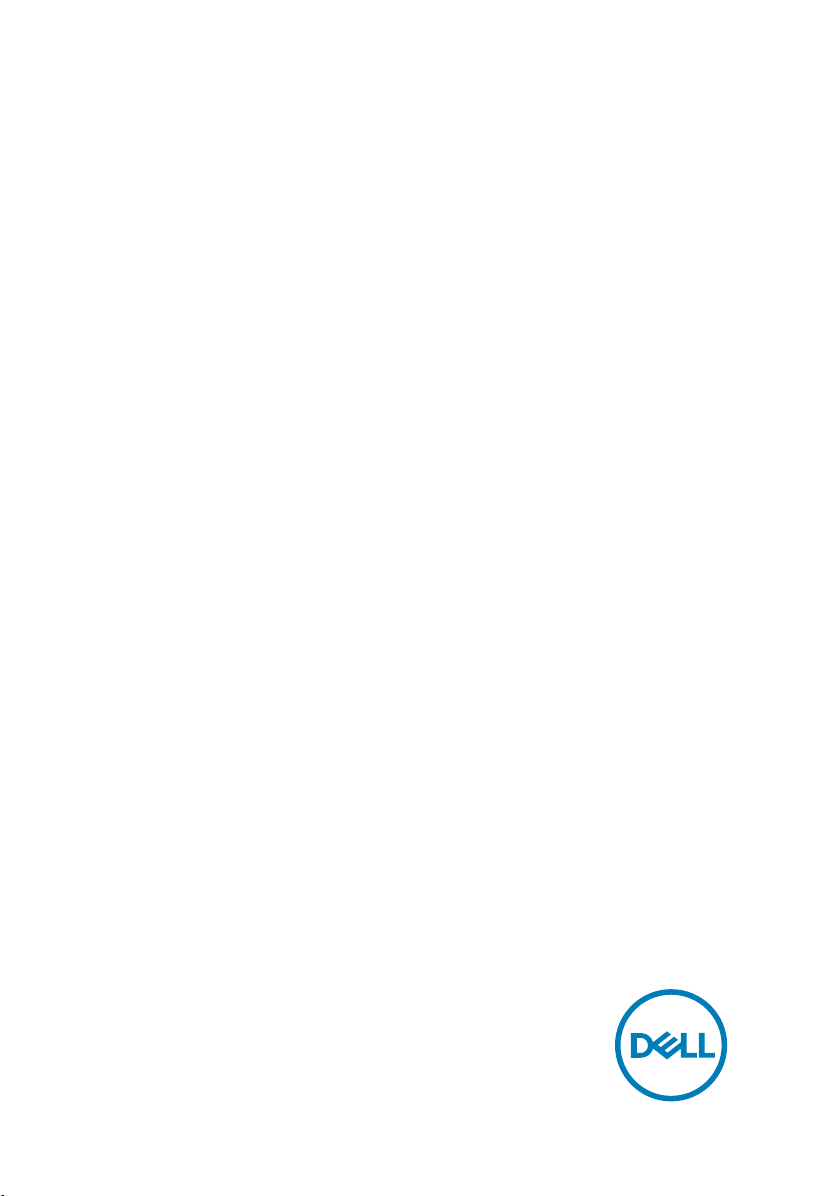
XPS 13
Посібник з обслуговування
нормативна модель: P54G
нормативний тип: P54G002
Page 2
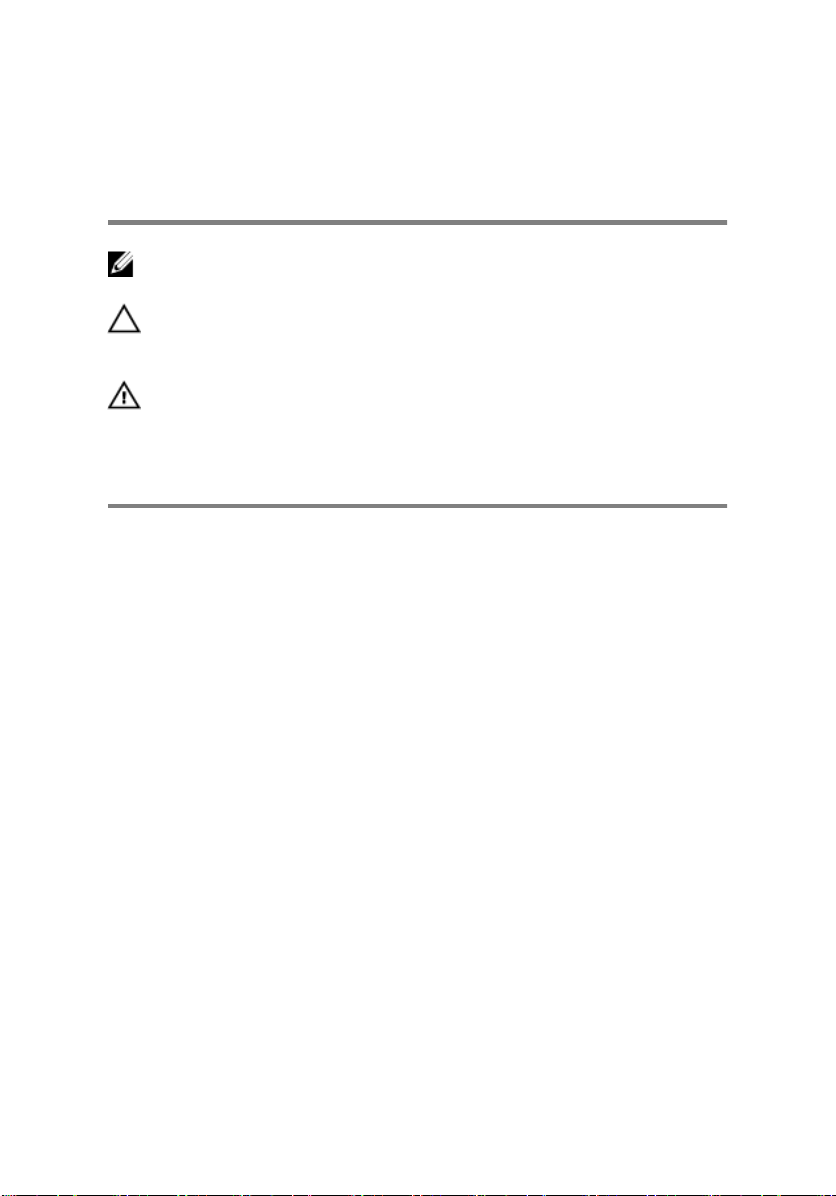
Примітки, застереження та
попередження
ПРИМІТКА: ПРИМІТКА містить важливу інформацію, яка
допомагає краще користуватися виробом.
ЗАСТЕРЕЖЕННЯ: ЗАСТЕРЕЖЕННЯ вказує на можливість
пошкодження обладнання чи втрати даних і показує, як
уникнути проблеми.
ПОПЕРЕДЖЕННЯ: ПОПЕРЕДЖЕННЯ вказує на можливість
пошкодження майна, травмування або смерті.
© 2017–2019 Корпорація Dell Inc. і її дочірні компанії. Усі права захищені. Dell,
EMC та інші товарні знаки є товарними знаками корпорації Dell Inc. або її дочірніх
підприємств. Інші товарні знаки можуть бути товарними знаками відповідних
власників.
2019 - 05
Ред. A02
Page 3
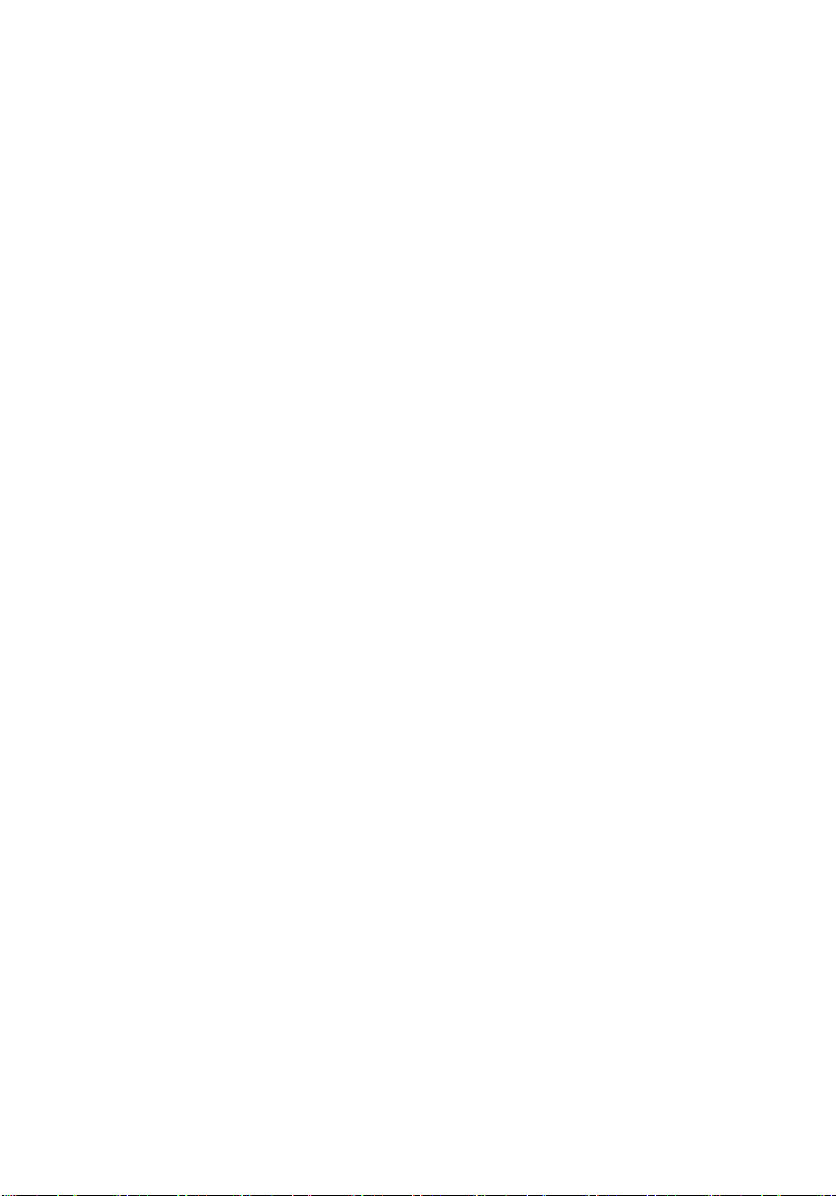
Зміст
Перед роботою зі внутрішніми компонентами
комп'ютера................................................................10
Перед початком роботи ...........................................................10
Вказівки щодо техніки безпеки..................................................10
Рекомендовані інструменти......................................................11
Список гвинтів......................................................................... 12
Після роботи зі внутрішніми компонентами
комп'ютера................................................................14
Зняття кришки корпусу...........................................15
Порядок дій............................................................................. 15
Встановлення кришки корпусу............................. 18
Порядок дій............................................................................. 18
Зняття акумулятора................................................ 19
Підготовчі дії............................................................................19
Порядок дій............................................................................. 19
Встановлення акумулятора...................................22
Порядок дій............................................................................. 22
Подальші дії............................................................................ 22
Зняття твердотільного диска................................ 23
Підготовчі дії............................................................................23
Порядок дій............................................................................. 23
3
Page 4
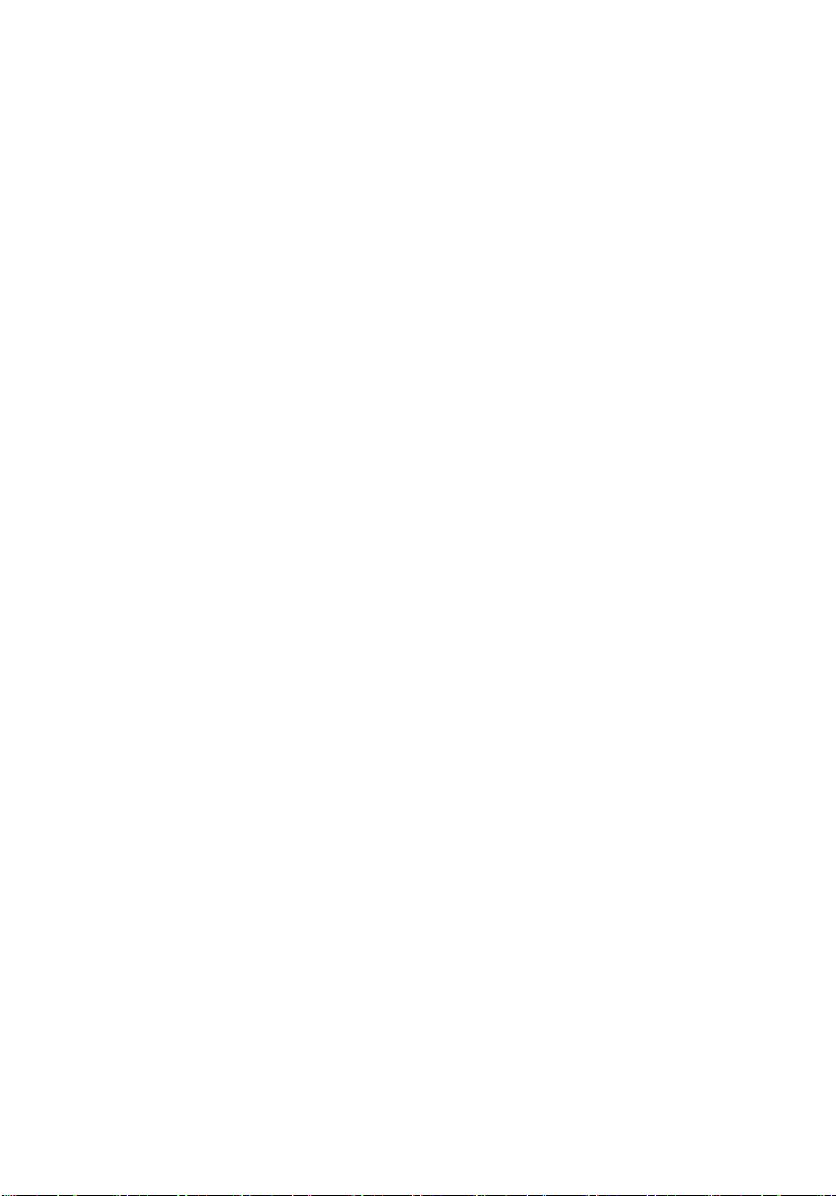
Заміна твердотільного диска................................ 25
Порядок дій............................................................................. 25
Подальші дії............................................................................ 26
Зняття плати бездротової мережі........................ 28
Підготовчі дії............................................................................28
Порядок дій............................................................................. 28
Встановлення плати бездротової мережі...........30
Порядок дій............................................................................. 30
Подальші дії............................................................................ 32
Зняття динаміків......................................................33
Підготовчі дії............................................................................33
Порядок дій............................................................................. 33
Встановлення динаміків........................................ 35
Порядок дій............................................................................. 35
Подальші дії............................................................................ 35
Зняття акумулятора типу «таблетка».................. 36
Підготовчі дії............................................................................36
Порядок дій............................................................................. 36
Встановлення акумулятора типу «таблетка»..... 38
Порядок дій............................................................................. 38
Подальші дії............................................................................ 38
Виймання радіатора............................................... 39
Підготовчі дії............................................................................39
Порядок дій............................................................................. 39
4
Page 5
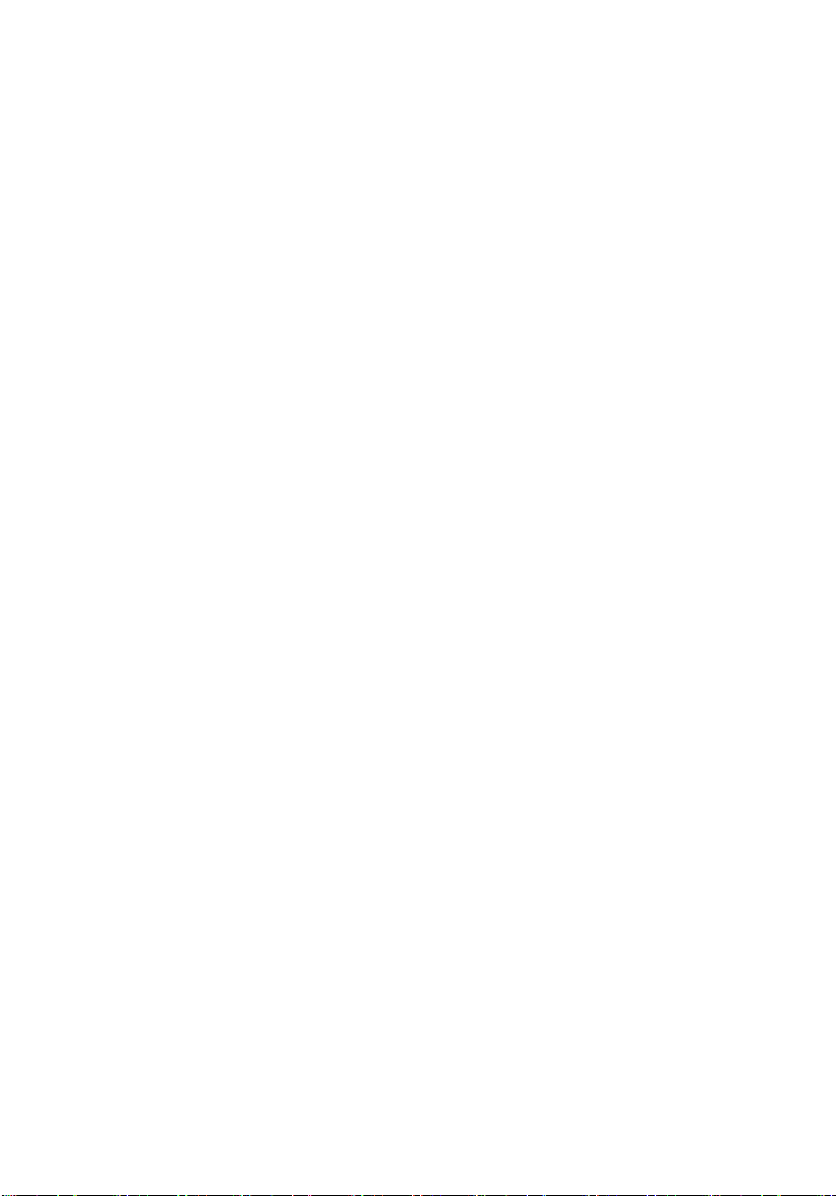
Встановлення радіатора........................................41
Порядок дій............................................................................. 41
Подальші дії............................................................................ 41
Зняття кабелю індикатора стану акумулятора
з мікрофонами......................................................... 42
Підготовчі дії............................................................................42
Процедура...............................................................................42
Установлення кабелю індикатора стану
акумулятора з мікрофонами................................. 44
Процедура...............................................................................44
Подальші дії............................................................................ 44
Зняття сенсорної панелі........................................ 46
Підготовчі дії............................................................................46
Порядок дій............................................................................. 46
Зняття сенсорної панелі........................................ 49
Порядок дій............................................................................. 49
Подальші дії............................................................................ 49
Зняття плати вводу-виводу ................................. 50
Підготовчі дії............................................................................50
Порядок дій............................................................................. 50
Встановлення кабелю плати вводу-виводу ......52
Порядок дій............................................................................. 52
Подальші дії............................................................................ 52
5
Page 6
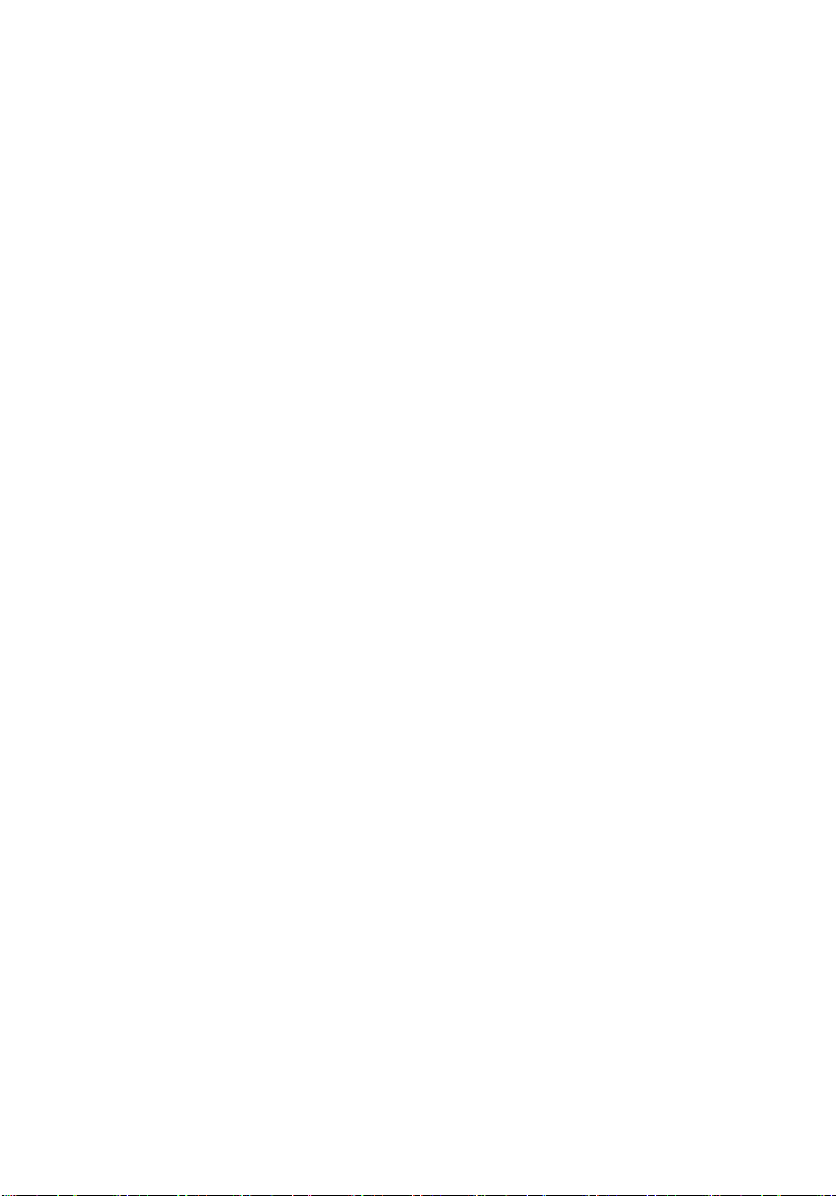
Зняття плати вводу-виводу.................................. 53
Підготовчі дії............................................................................53
Порядок дій............................................................................. 53
Встановлення плати вводу-виводу..................... 56
Порядок дій............................................................................. 56
Подальші дії............................................................................ 56
Зняття блоку екрана............................................... 58
Підготовчі дії............................................................................58
Порядок дій............................................................................. 58
Встановлення блоку екрана.................................. 64
Порядок дій............................................................................. 64
Подальші дії............................................................................ 65
Зняття кришки шарніру дисплея.......................... 66
Підготовчі дії............................................................................66
Порядок дій............................................................................. 66
Встановлення кришки шарніру дисплея.............68
Порядок дій............................................................................. 68
Подальші дії............................................................................ 68
Зняття антени...........................................................69
Підготовчі дії............................................................................69
Порядок дій............................................................................. 69
Встановлення антени............................................. 71
Порядок дій............................................................................. 71
Подальші дії............................................................................ 71
6
Page 7
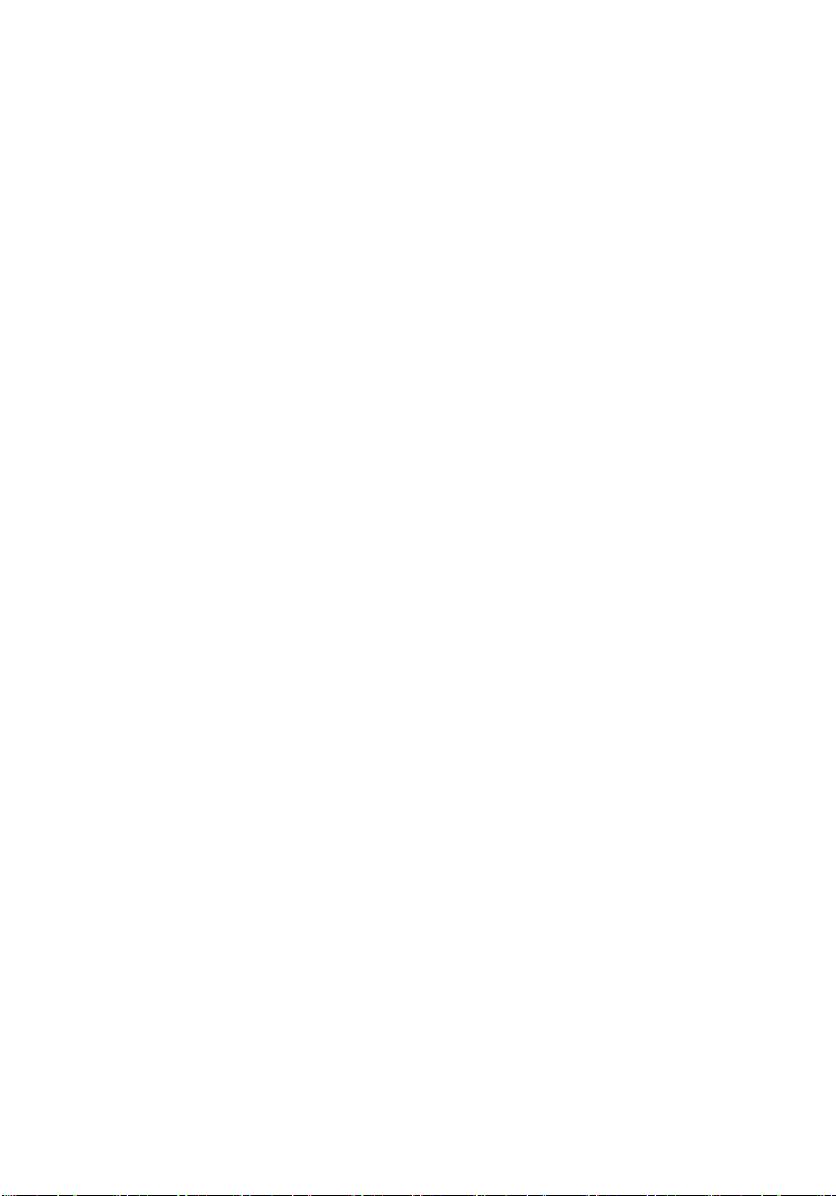
Зняття системної плати..........................................72
Підготовчі дії............................................................................72
Процедура...............................................................................72
Встановлення системної плати............................ 78
Процедура...............................................................................78
Подальші дії............................................................................ 79
Як ввести сервісний номер в програму налаштування
системи BIOS....................................................................................... 79
Зняття порту адаптера живлення.........................80
Підготовчі дії............................................................................80
Порядок дій............................................................................. 80
Встановлення порту адаптера живлення........... 82
Порядок дій............................................................................. 82
Подальші дії............................................................................ 82
Зняття вентилятора................................................ 83
Підготовчі дії............................................................................83
Порядок дій............................................................................. 83
Встановлення вентилятора...................................86
Порядок дій............................................................................. 86
Подальші дії............................................................................ 86
Зняття клавіатури................................................... 87
Підготовчі дії............................................................................87
Процедура...............................................................................88
7
Page 8
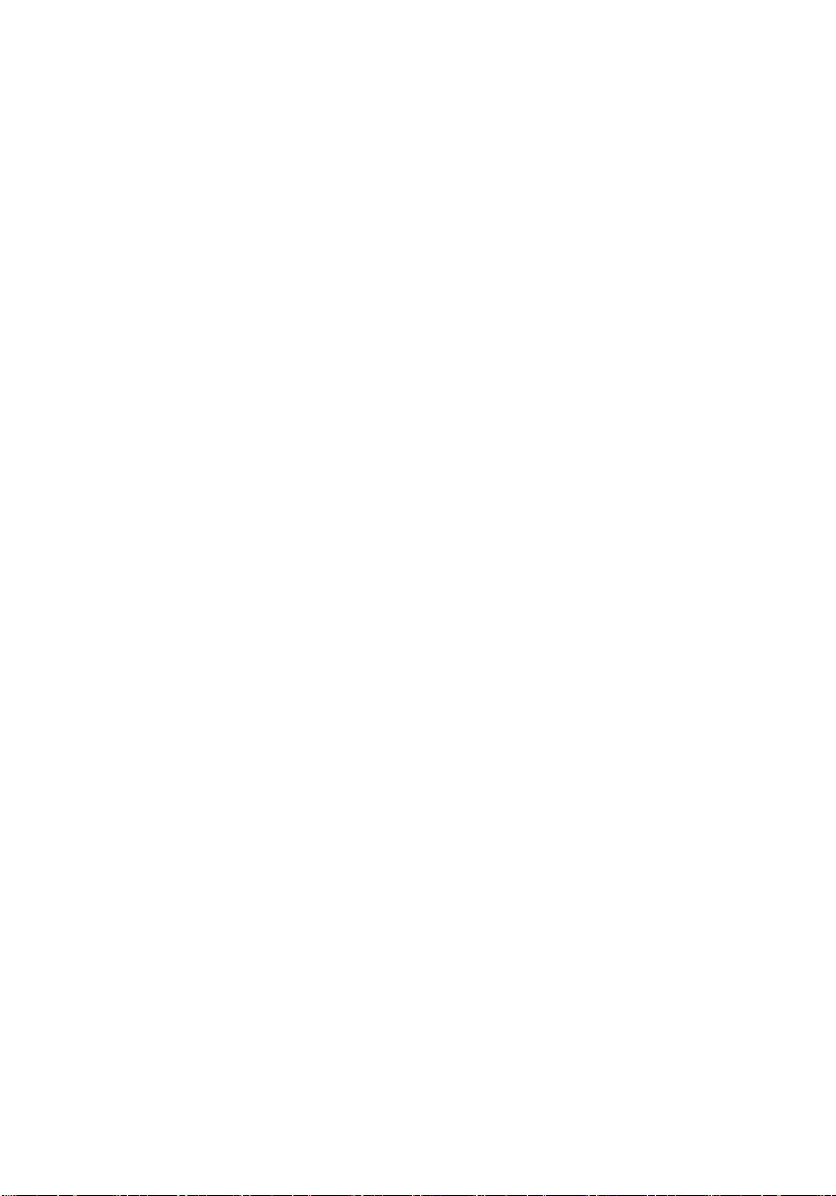
Встановлення клавіатури...................................... 91
Процедура...............................................................................91
Подальші дії............................................................................ 91
Зняття блока підставки для рук............................93
Підготовчі дії............................................................................93
Процедура...............................................................................94
Заміна підставки для рук.......................................95
Процедура...............................................................................95
Подальші дії............................................................................ 96
Завантаження драйверів........................................97
Завантаження аудіодрайвера...................................................97
Завантаження драйвера графічного пристрою..........................97
Завантаження драйвера USB 3.0...................................................... 98
Завантаження драйвера Wi-Fi...........................................................99
Завантаження драйвера пристрою для зчитування карт
пам'яті..................................................................................... 99
Завантаження драйвера набору мікросхем.............................100
Завантаження мережевого драйвера......................................101
Налаштування системи........................................ 102
Послідовність завантаження.................................................. 102
Клавіші навігації.....................................................................103
Налаштування системи..........................................................103
Як відкрити налаштування BIOS.....................................................104
Параметри налаштування системи.........................................104
Пароль системи й налаштувань..............................................113
Призначення пароля для доступу до налаштувань
системи............................................................................ 113
8
Page 9
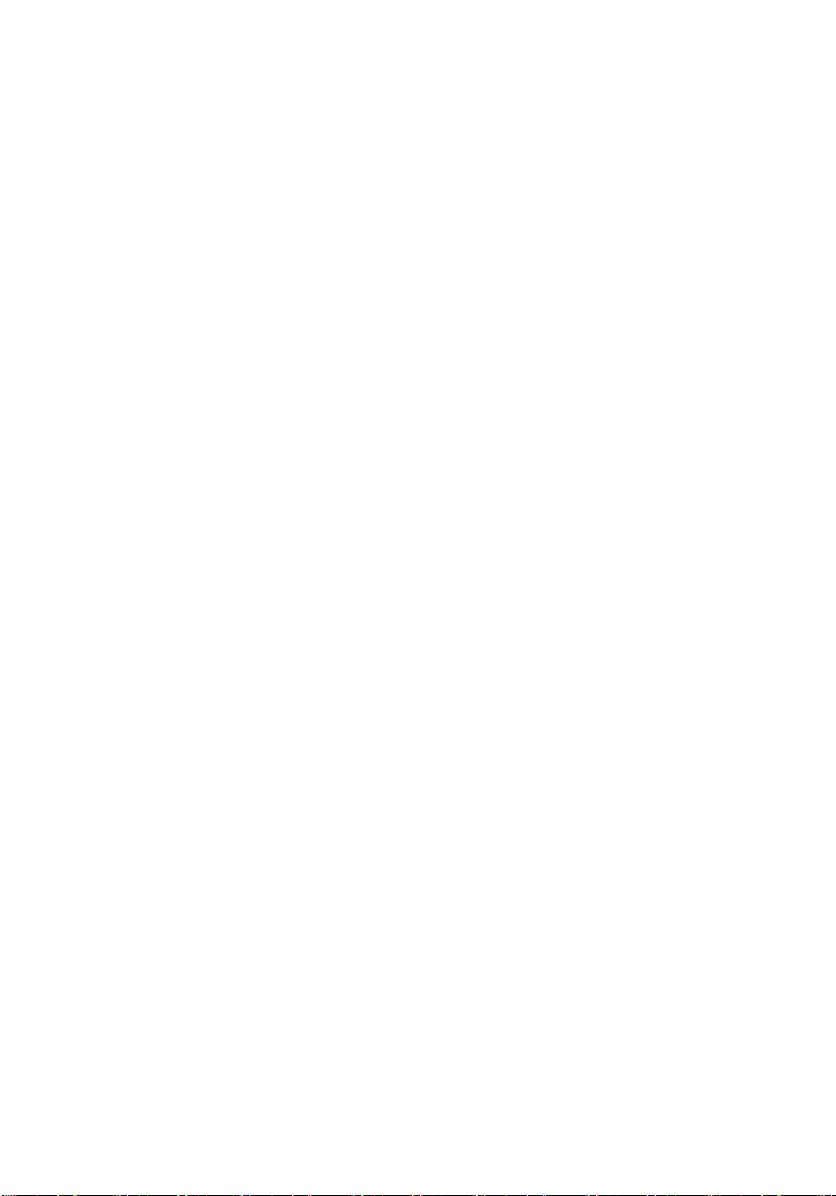
Видалення або змінення наявного пароля для доступу
до системи та (або) налаштувань...................................... 114
Очищення параметрів CMOS....................................................115
Видалення паролів BIOS (налаштування системи) та
системних паролів............................................................ 115
Пошук і усунення несправностей....................... 116
Прошивка BIOS..................................................................................116
Оновлення флеш-пам’яті BIOS (за допомогою USB-ключа)...... 116
Діагностика на основі розширеного оцінювання системи
перед завантаженням (ePSA)..........................................................117
Запуск діагностики ePSA............................................................118
Індикатори діагностики системи..............................................118
Як вивільнити статичний розряд.............................................120
Цикл живлення Wi-Fi........................................................................ 120
Звернення за допомогою та зв'язок з
компанією Dell........................................................122
Ресурси для самостійного пошуку інформації......................... 122
Зв'язок із компанією Dell.................................................................. 123
9
Page 10
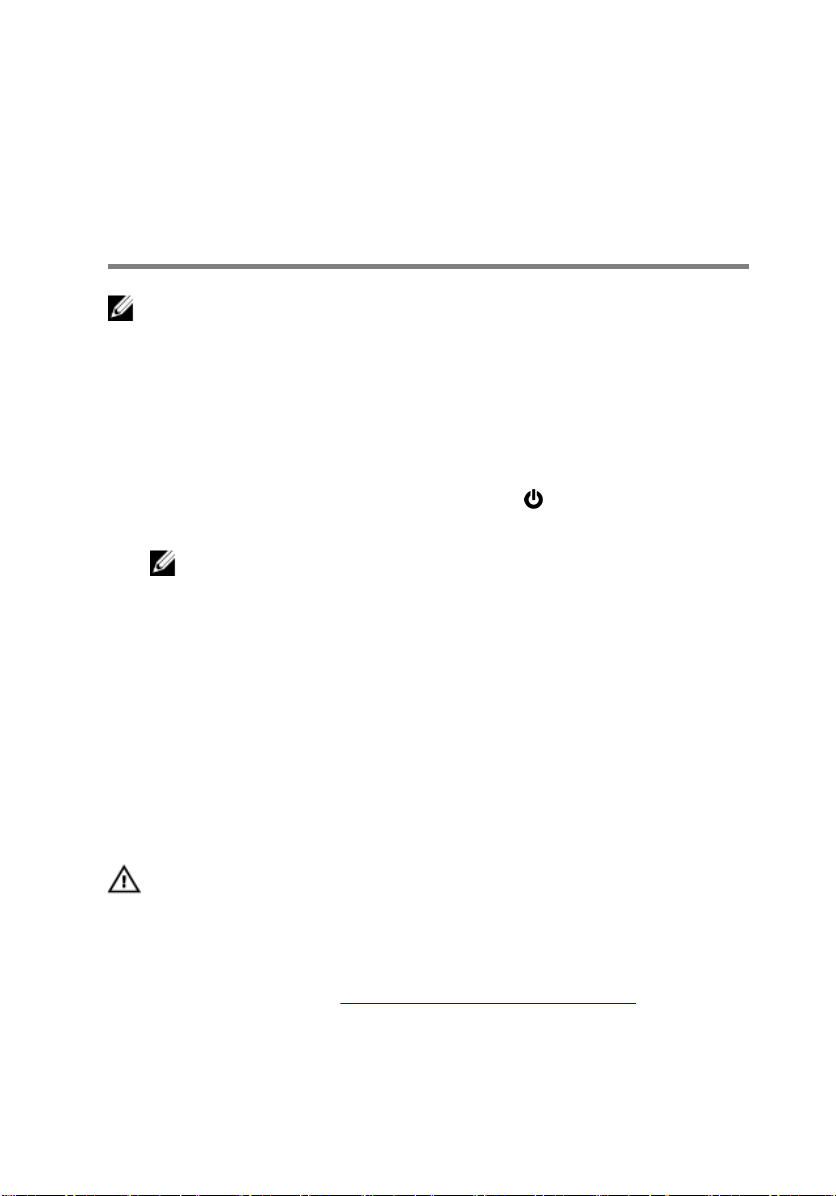
Перед роботою зі внутрішніми компонентами комп'ютера
ПРИМІТКА: Зображення в цьому документі можуть відрізнятися
від вашого комп'ютера залежно від конфігурації, яку ви
замовили.
Перед початком роботи
1 Збережіть та закрийте всі відкриті файли, вийдіть з усіх відкритих
програм.
2 Вимкніть комп'ютер. Натисніть Розпочати → Живлення →
Завершити роботу.
ПРИМІТКА: Якщо ви використовуєте іншу опраційну систему,
див. інструкції щодо завершення роботи в документації до
операційної системи.
3 Відключіть комп'ютер та всі під'єднані пристрої від електричної мережі.
4 Від'єднайте від комп'ютера усі під'єднані мережеві та періферійні
пристрої, такі як клавіатура, миша та монітор.
5 Витягніть із комп'ютера картки пам'яті та оптичні диски, якщо такі є.
Вказівки щодо техніки безпеки
Для захисту комп'ютера від потенційного пошкодження та уникнення
фізичних ушкоджень виконуйте наступні рекомендації з техніки безпеки.
ПОПЕРЕДЖЕННЯ: Перед початком роботи з внутрішніми
компонентами комп'ютера ознайомтеся з інформацією про
безпеку, що входить до комплекту постачання комп’ютера.
Додаткові рекомендації щодо техніки безпеки дивіться на
головній сторінці розділу про відповідність законодавчим
нормам на веб-сайті www.dell.com/regulatory_compliance.
10
Page 11
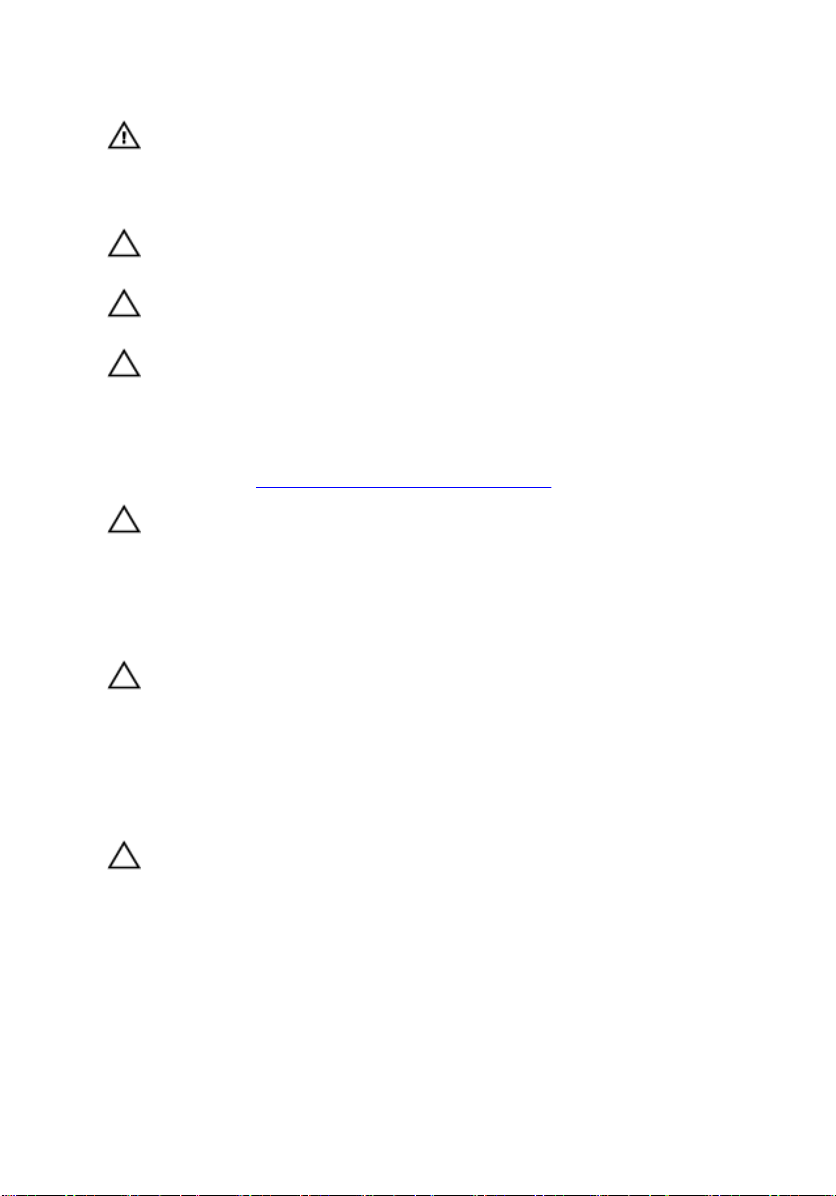
ПОПЕРЕДЖЕННЯ: Перш ніж відкривати кришки чи панелі
комп’ютера, від’єднайте всі джерела живлення. Після завершення
роботи всередині комп’ютера встановіть назад усі кришки, панелі
та гвинти й лише тоді під’єднайте його до джерела живлення.
ЗАСТЕРЕЖЕННЯ: Щоб уникнути пошкодження комп’ютера,
переконайтеся, що робоча поверхня рівна і чиста.
ЗАСТЕРЕЖЕННЯ: Щоб не пошкодити компоненти та плати,
тримайте їх за краї і не торкайтеся контактів.
ЗАСТЕРЕЖЕННЯ: Усувайте несправності й здійснюйте ремонтні
роботи лише в авторизованих сервісних центрах компанії Dell.
Гарантія не поширюється на пошкодження внаслідок
обслуговування, яке не було авторизовано компанією Dell. Див.
інструкції з техніки безпеки в комплекті постачання продукту або
на сторінці www.dell.com/regulatory_compliance.
ЗАСТЕРЕЖЕННЯ: Перш ніж торкатися будь-яких внутрішніх
компонентів комп’ютера, доторкніться до нефарбованої
металевої поверхні, як-от металу на задній панелі комп'ютера,
для заземлення. Під час роботи періодично торкайтеся до
нефарбованої металевої поверхні, щоб розсіяти статичну
електрику, яка може пошкодити внутрішні компоненти.
ЗАСТЕРЕЖЕННЯ: При від’єднанні кабелю потрібно тягнути за
його роз’єм або за язичок, а не за кабель. Деякі кабелі мають
роз’єми з фіксуючими виступами або гвинтами-баранцями, які
необхідно від’єднати перед тим, як виймати кабель. При
від’єднанні кабелів тримайте їх рівно, щоб не зігнути контакти
роз’єму. При підключенні кабелів переконайтеся, що порти та
роз’єми правильно розміщені та під’єднані.
ЗАСТЕРЕЖЕННЯ: Натисніть і витягніть встановлену карту з
пристрою для зчитування медіа-карт.
Рекомендовані інструменти
Для виконання дій, описаних у цьому документі, можуть знадобитися
наступні інструменти:
11
Page 12
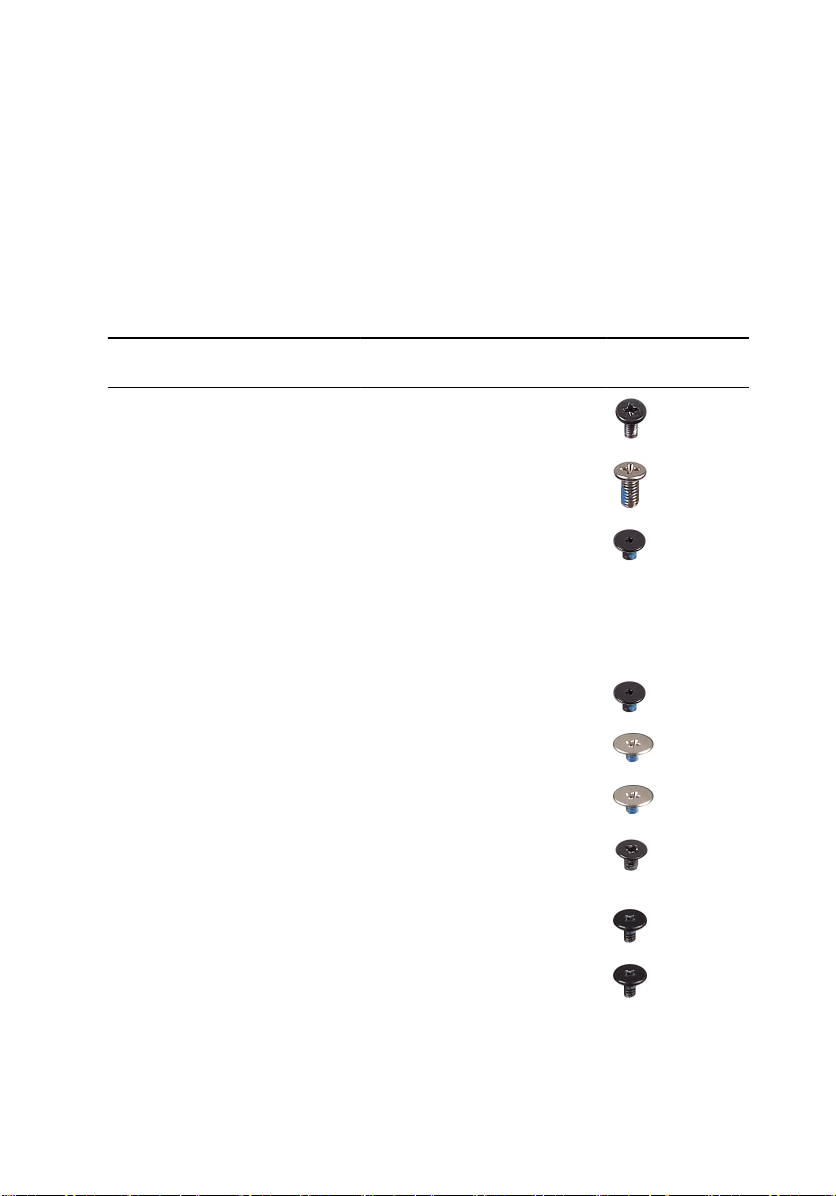
• Хрестова викрутка
• Викрутка Torx №5 (T5)
• Гостра пластикова паличка
Список гвинтів
У цій таблиці наведено список гвинтів, що використовуються для кріплення
різноманітних компонентів.
Таблиця 1. Список гвинтів
Компонент До чого
Антена Задня кришка
Петлі екрана Задня кришка
Кронштейн
пристрою
для
зчитування
відбитків
пальців
(додатково)
Клавіатура Підпора для
Сенсорна
панель
Динаміки Підпора для
Рознім для
адаптера
живлення
Системна
плата
кріпиться
дисплея
дисплея
Підпора для
рук
рук
Підпора для
рук
рук
Підпора для
рук
Підпора для
рук
Тип гвинта Кількість Зображення
гвинта
M2x4 4
M2.5x6 4
M1.6x1.5 1
M1.6x1.5 30
M2x2 4
M2x2 4
M2x3 1
M1.6x3 7
Плата
вводувиводу
12
Підпора для
рук
M1.6x3 2
Page 13
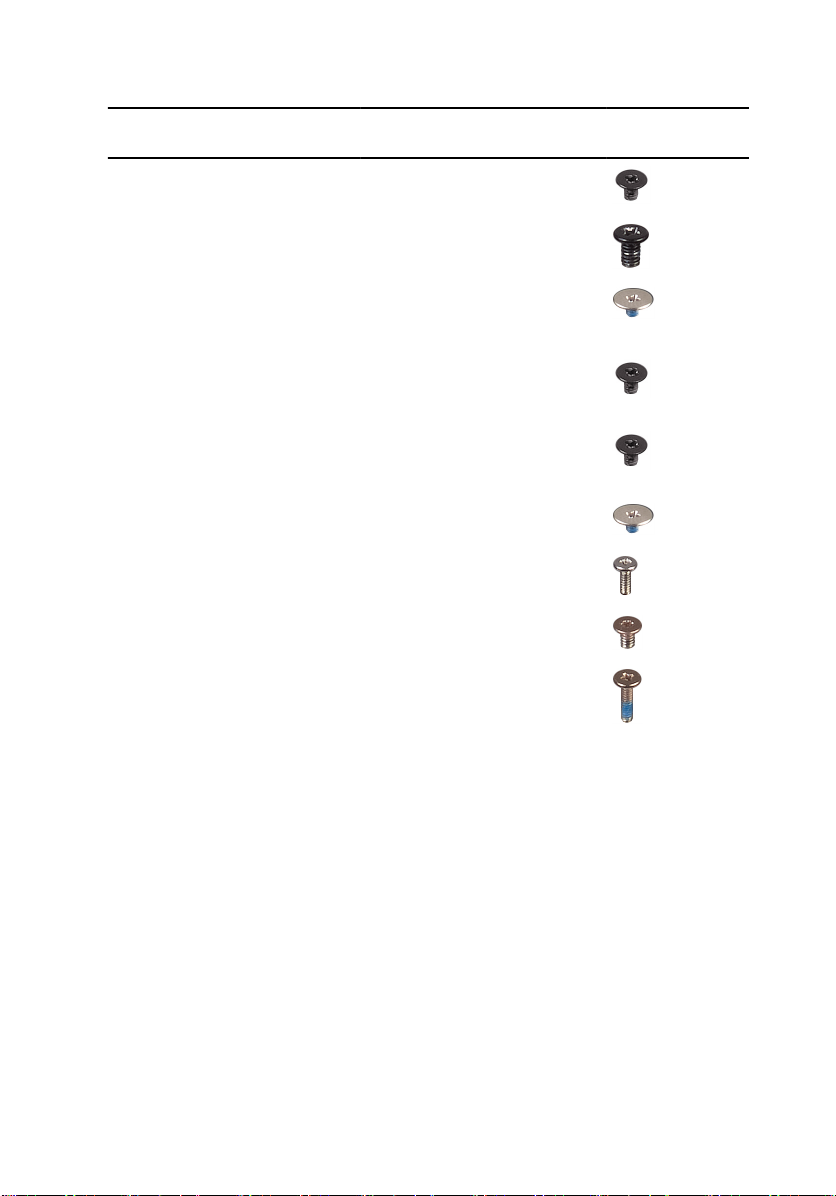
Компонент До чого
кріпиться
Радіатор Системна
плата
Тип гвинта Кількість Зображення
гвинта
M2x3 4
Шарнірні
кронштейни
Жорсткий
диск (SSD)
Плата
бездротової
мережі
Кронштейн
кабелю
дисплея
Акумулятор Підпора для
Акумулятор Підпора для
Кришка
корпуса
Кришка
корпуса
Підпора для
рук
Кронштейн
жорсткого
диску (SSD)
Системна
плата
Системна
плата
рук
рук
Підпора для
рук
Підпора для
рук
M2.5x4 4
M2x2 1
M2x3 1
M2x3 2
M2x2 3
M1.6x4 1
M2x3, Torx 8
M1.6x6 1
13
Page 14
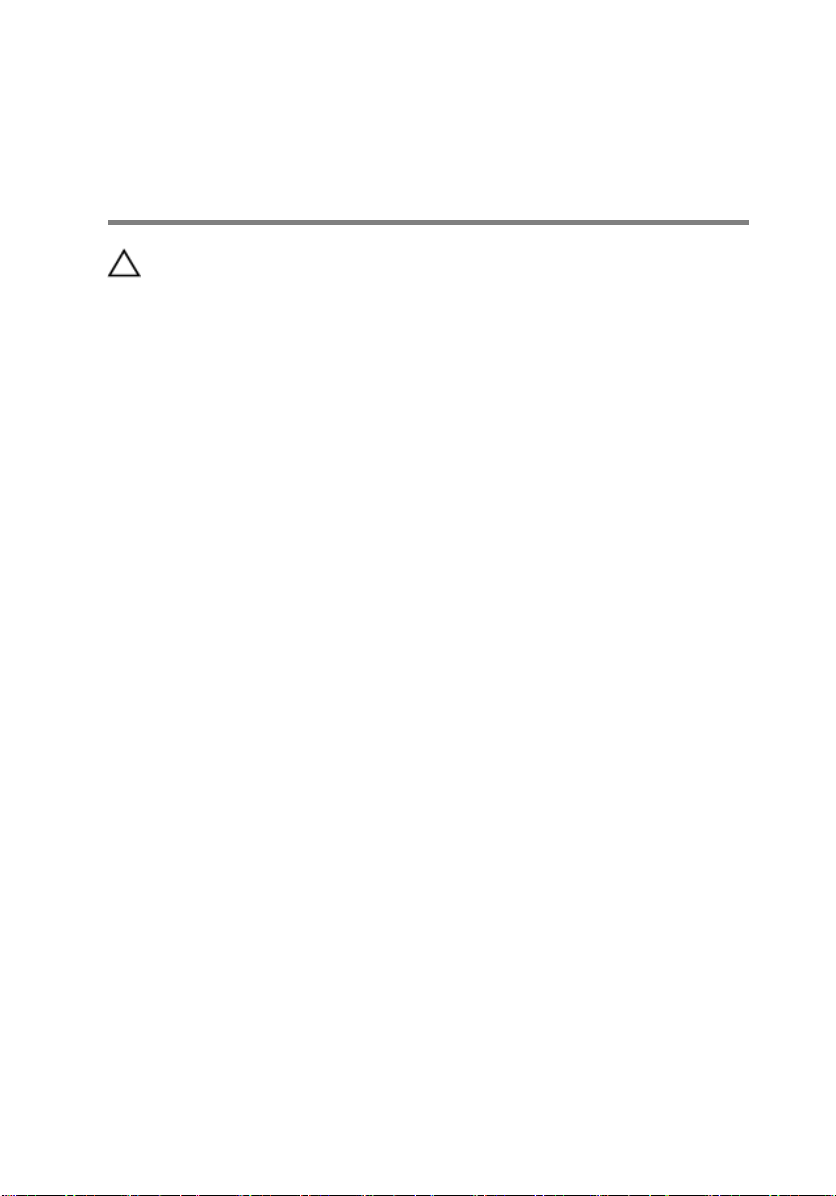
Після роботи зі внутрішніми компонентами комп'ютера
ЗАСТЕРЕЖЕННЯ: Випадково залишені або недокручені гвинти
всередині комп’ютера можуть його серйозно пошкодити.
1 Встановіть всі гвинти та перевірте, чи не залишилися всередині
комп'ютера незафіксовані гвинти.
2 Під'єднайте будь-які зовншні пристрої, періферійне обладнання або
кабелі, які ви від'єднали перед тим, як працювати з комп'ютером.
3 Встановіть на місце будь-які мультимедійні картки, диски або інші
компоненти, які ви витягли перед тим, як працювати з комп'ютером.
4 Підключіть комп'ютер та всі під'єднані пристрої до електричної мережі.
5 Увімкніть комп'ютер.
14
Page 15
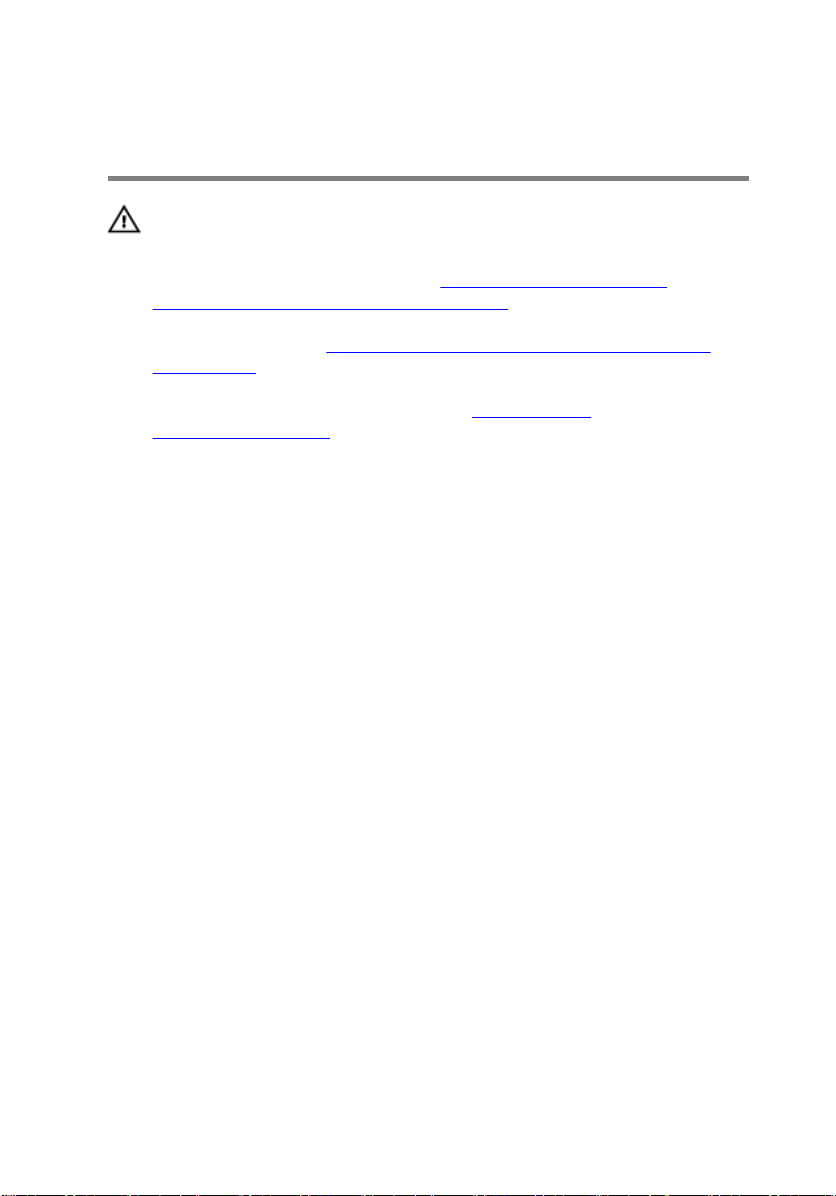
Зняття кришки корпусу
ПОПЕРЕДЖЕННЯ: Перед початком роботи з внутрішніми
компонентами комп’ютера ознайомтеся з інформацією про
безпеку, яка входить до комплекту постачання комп’ютера, і
виконайте дії, описані в розділі
внутрішніми компонентами комп’ютера. Після роботи з
внутрішніми компонентами комп’ютера дотримуйтесь інструкцій,
описаних у розділі Після роботи з внутрішніми компонентами
комп’ютера. Додаткові рекомендації щодо техніки безпеки
дивіться на головній сторінці розділу про відповідність
законодавчим нормам на веб-сайті www.dell.com/
regulatory_compliance.
Порядок дій
1 Кінчиками пальців відкрийте значок системи.
2 Викрутіть гвинт (M1.6x6), що прикріпляє кришку корпусу до підставки
для рук.
Перед початком роботи з
15
Page 16
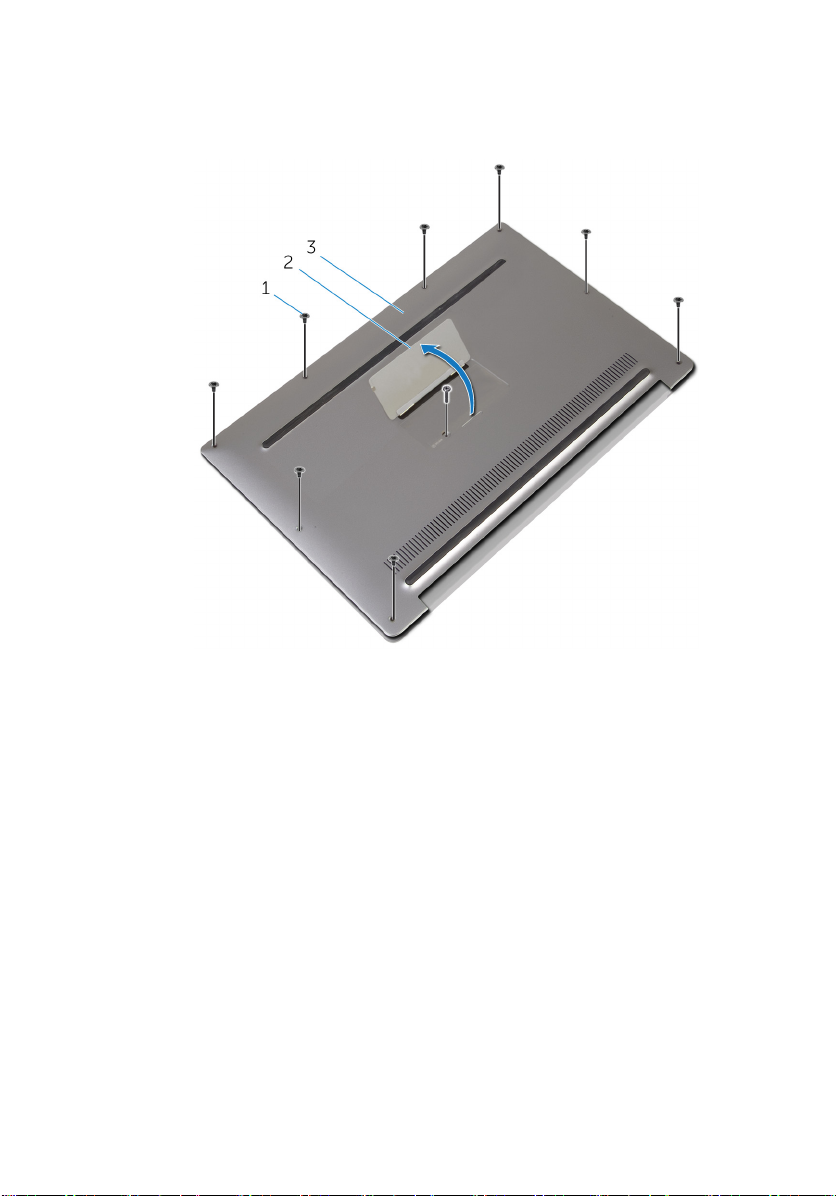
3 Викрутіть вісім гвинтів (M2x3, Torx), що прикріпляють кришку корпусу до
підставки для рук.
Малюнок 1. Зняття кришки корпусу
1 гвинти (9) 2 значок системи.
3 кришка корпуса
4 Починаючи з задньої панелі комп’ютера, підніміть кришку корпуса за
допомогою пластикової палички.
16
Page 17

5 Зніміть кришку корпуса з підставки для рук.
Малюнок 2. Зняття кришки корпусу
1 підставка для рук 2 кришка корпуса
3 гостра пластикова паличка
17
Page 18
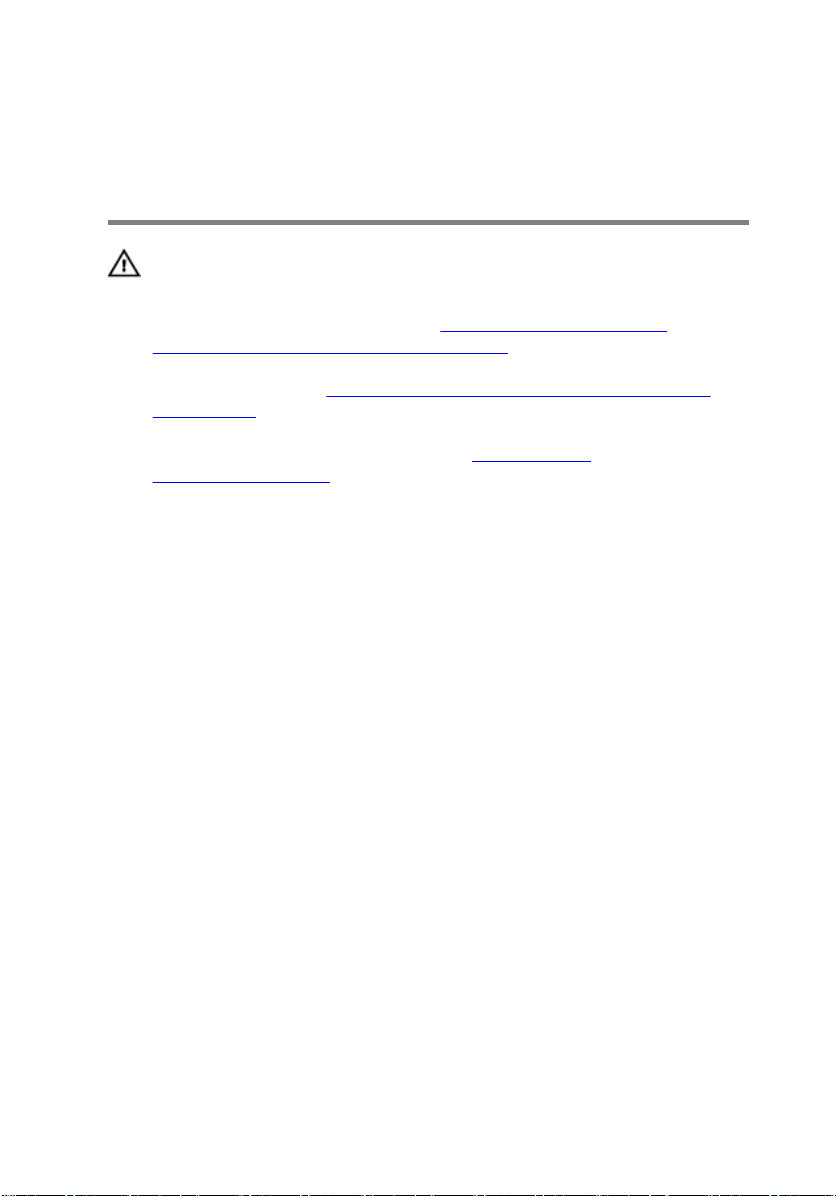
Встановлення кришки корпусу
ПОПЕРЕДЖЕННЯ: Перед початком роботи з внутрішніми
компонентами комп’ютера ознайомтеся з інформацією про
безпеку, яка входить до комплекту постачання комп’ютера, і
виконайте дії, описані в розділі
внутрішніми компонентами комп’ютера. Після роботи з
внутрішніми компонентами комп’ютера дотримуйтесь інструкцій,
описаних у розділі Після роботи з внутрішніми компонентами
комп’ютера. Додаткові рекомендації щодо техніки безпеки
дивіться на головній сторінці розділу про відповідність
законодавчим нормам на веб-сайті www.dell.com/
regulatory_compliance.
Порядок дій
1 З’єднайте отвори для гвинтів на кришці корпусу з отворами для гвинтів
підставки для рук і натисніть на кришку корпусу, щоб вона клацнула.
2 Кінчиками пальців відкрийте значок системи.
3 Встановіть гвинт (M1.6x4) під значком системи, що кріпить кришку
корпусу до підставки для рук.
4 Встановіть вісім гвинтів (M2x3,5x8), що кріплять кришку корпусу до
підставки для рук.
Перед початком роботи з
18
Page 19
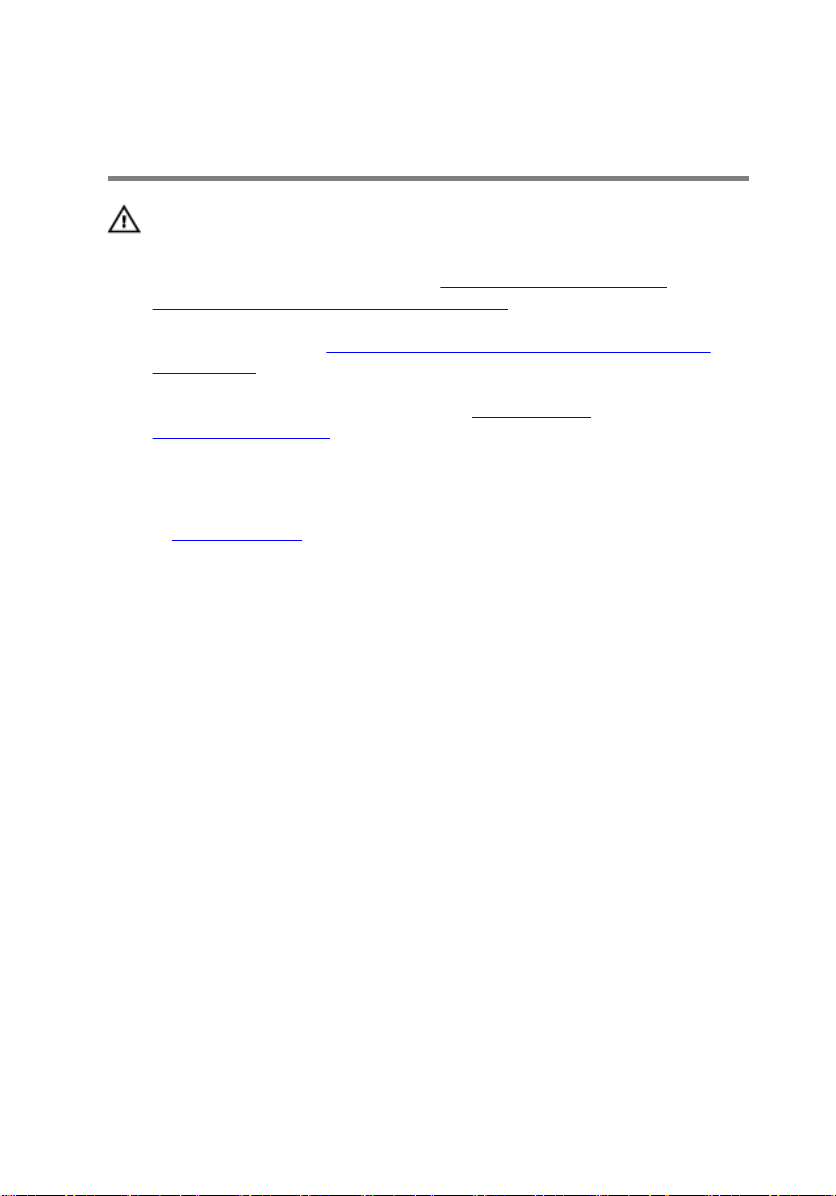
Зняття акумулятора
ПОПЕРЕДЖЕННЯ: Перед початком роботи з внутрішніми
компонентами комп’ютера ознайомтеся з інформацією про
безпеку, яка входить до комплекту постачання комп’ютера, і
виконайте дії, описані в розділі
внутрішніми компонентами комп’ютера. Після роботи з
внутрішніми компонентами комп’ютера дотримуйтесь інструкцій,
описаних у розділі Після роботи з внутрішніми компонентами
комп’ютера. Додаткові рекомендації щодо техніки безпеки
дивіться на головній сторінці розділу про відповідність
законодавчим нормам на веб-сайті www.dell.com/
regulatory_compliance.
Підготовчі дії
Зніміть кришку корпуса.
Порядок дій
1 Від'єднайте кабель акумулятора від системної плати.
Перед початком роботи з
19
Page 20

2 Зніміть стрічку, що кріпить кабель динаміка до акумулятора.
Малюнок 3. Зняття акумулятора
1 кабель акумулятора 2 кабель динаміка
3 стрічка (6)
3 Викрутіть гвинт (M1.6x4), що кріпить акумулятор до підставки для рук.
4 Викрутіть три гвинти (M2x2), що кріплять акумулятор до підставки для
рук.
20
Page 21

5 Зніміть акумулятор із підставки для рук.
Малюнок 4. Зняття акумулятора
1 підставка для рук 2 акумулятор
3 гвинти (4)
6 Переверніть комп'ютер, відкрийте дисплей, натисніть і утримуйте
кнопку живлення приблизно 5 секунд, щоб заземлити комп’ютер.
21
Page 22
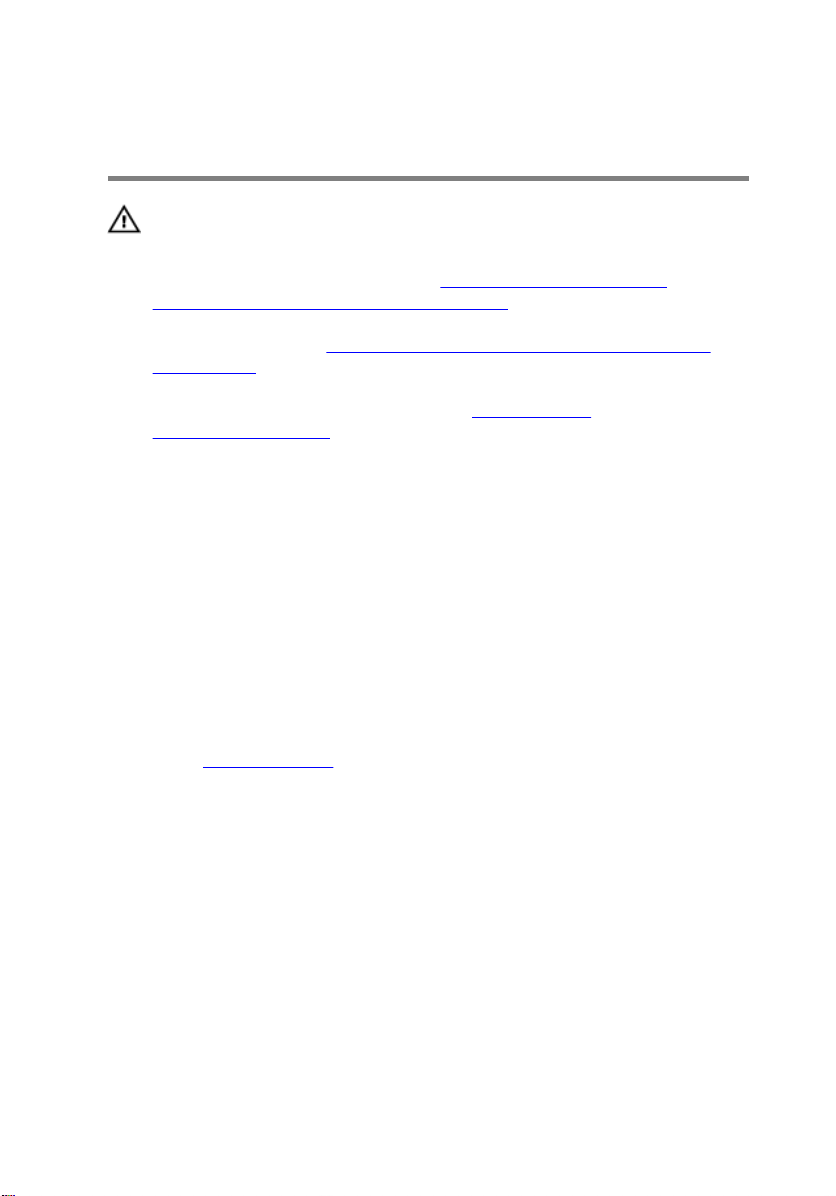
Встановлення акумулятора
ПОПЕРЕДЖЕННЯ: Перед початком роботи з внутрішніми
компонентами комп’ютера ознайомтеся з інформацією про
безпеку, яка входить до комплекту постачання комп’ютера, і
виконайте дії, описані в розділі
внутрішніми компонентами комп’ютера. Після роботи з
внутрішніми компонентами комп’ютера дотримуйтесь інструкцій,
описаних у розділі Після роботи з внутрішніми компонентами
комп’ютера. Додаткові рекомендації щодо техніки безпеки
дивіться на головній сторінці розділу про відповідність
законодавчим нормам на веб-сайті www.dell.com/
regulatory_compliance.
Порядок дій
1 З’єднайте отвори для гвинтів акумулятора з отворами для гвинтів у
підставці для рук.
2 Встановіть три гвинти (M2x3), що кріплять акумулятор до підставки для
рук.
3 Встановіть гвинт (M1.6x4), що кріпить акумулятор до підставки для рук.
4 Під'єднайте кабель акумулятора до системної плати.
Подальші дії
Перед початком роботи з
Встановіть кришку корпуса.
22
Page 23
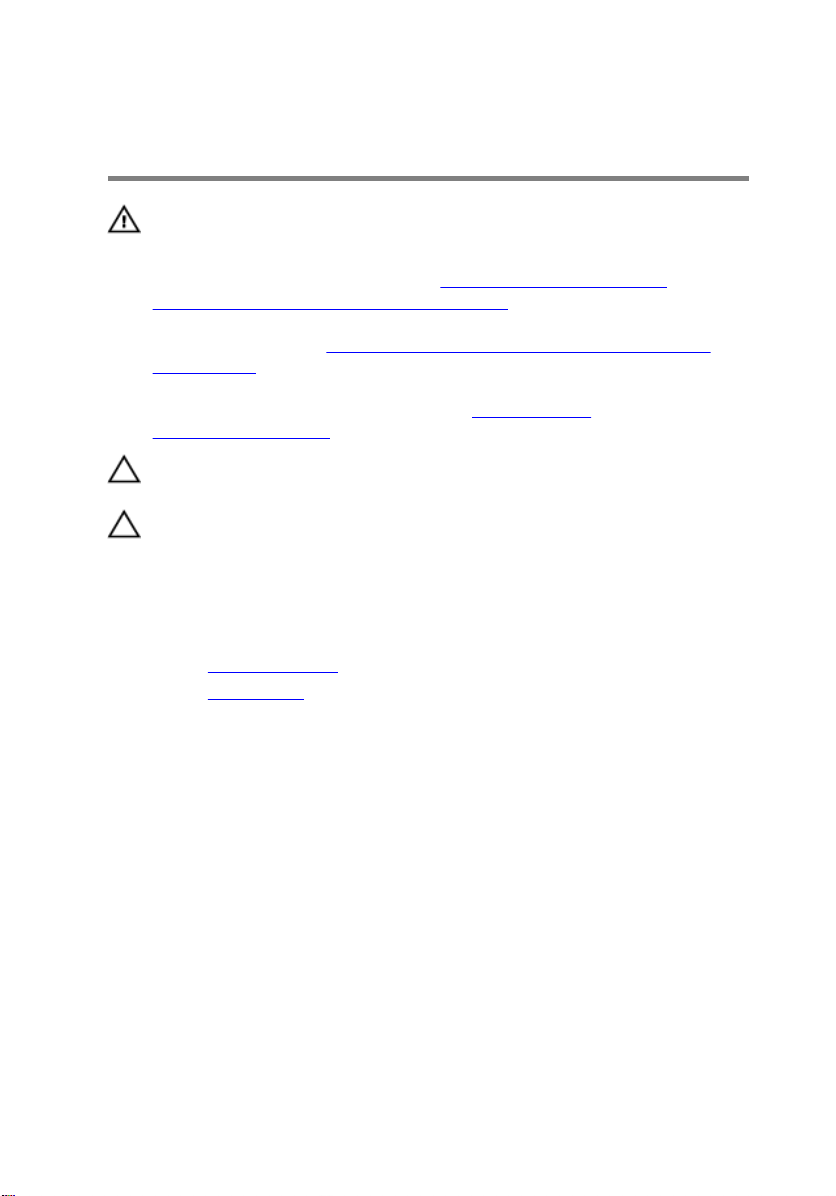
Зняття твердотільного диска
ПОПЕРЕДЖЕННЯ: Перед початком роботи з внутрішніми
компонентами комп’ютера ознайомтеся з інформацією про
безпеку, яка входить до комплекту постачання комп’ютера, і
виконайте дії, описані в розділі
внутрішніми компонентами комп’ютера. Після роботи з
внутрішніми компонентами комп’ютера дотримуйтесь інструкцій,
описаних у розділі Після роботи з внутрішніми компонентами
комп’ютера. Додаткові рекомендації щодо техніки безпеки
дивіться на головній сторінці розділу про відповідність
законодавчим нормам на веб-сайті www.dell.com/
regulatory_compliance.
ЗАСТЕРЕЖЕННЯ: Твердотілі накопичувачі легко пошкодити.
Будьте обережні при роботі з твердотілим накопичувачем.
ЗАСТЕРЕЖЕННЯ: Для уникнення втрати даних не знімайте
твердотільний диск, коли комп'ютер перебуває у режимі сну або
працює.
Підготовчі дії
1 Зніміть кришку корпуса.
2 Зніміть акумулятор.
Перед початком роботи з
Порядок дій
1 Викрутіть гвинт (M2x2), що кріпить твердотільний диск до системної
плати.
23
Page 24
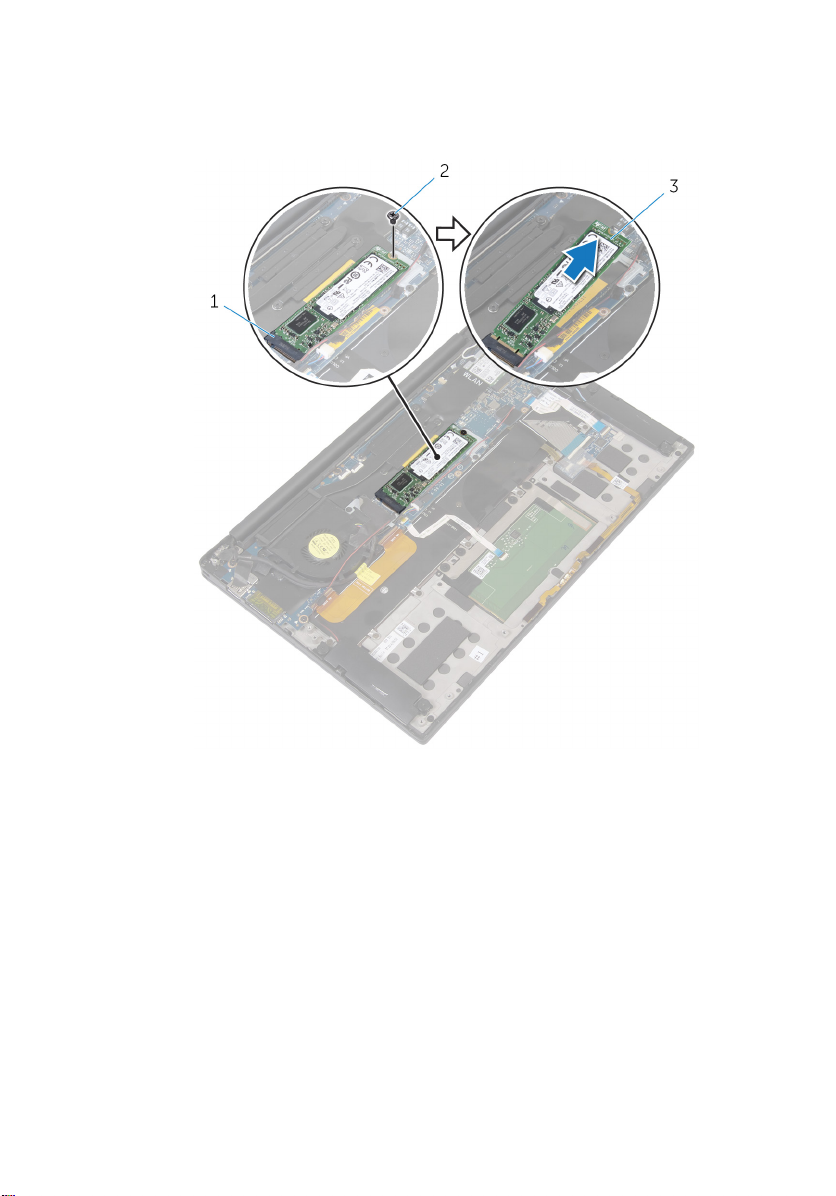
2 Зсуньте та витягніть твердотільний диск зі слоту плати твердотільного
диску.
Малюнок 5. Зняття твердотільного диска
1 рознім твердотільного
диска
3 твердотільний диск
24
2 гвинт
Page 25

Заміна твердотільного диска
ПОПЕРЕДЖЕННЯ: Перед початком роботи з внутрішніми
компонентами комп’ютера ознайомтеся з інформацією про
безпеку, яка входить до комплекту постачання комп’ютера, і
виконайте дії, описані в розділі
внутрішніми компонентами комп’ютера. Після роботи з
внутрішніми компонентами комп’ютера дотримуйтесь інструкцій,
описаних у розділі Після роботи з внутрішніми компонентами
комп’ютера. Додаткові рекомендації щодо техніки безпеки
дивіться на головній сторінці розділу про відповідність
законодавчим нормам на веб-сайті www.dell.com/
regulatory_compliance.
ЗАСТЕРЕЖЕННЯ: Твердотілі накопичувачі легко пошкодити.
Будьте обережні при роботі з твердотілим накопичувачем.
Порядок дій
1 З’єднайте паз на платі твердотільного диска з вушком на слоті для
плати твердотільного диска.
2 Вставте плату твердотільного диска під кутом у гніздо плати
твердотільного диска.
Перед початком роботи з
25
Page 26
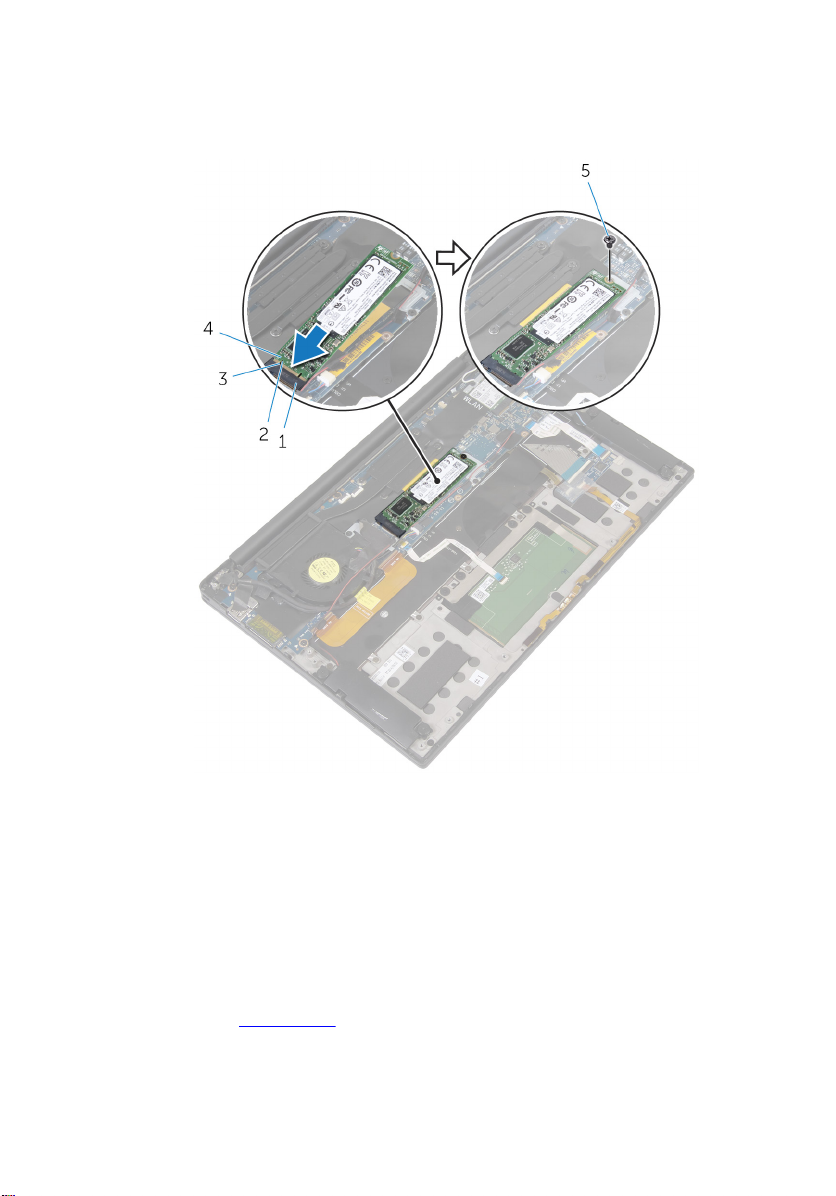
3 Натисніть інший край твердотільного диска вниз і встановіть гвинт
(M2x2), що кріпить твердотільний диск до системної плати.
Малюнок 6. Встановлення плати твердотільного диска
1 рознім твердотільного
диска
3 паз 4 твердотільний диск
5 гвинт
2 вушко
Подальші дії
1 Встановіть акумулятор.
26
Page 27
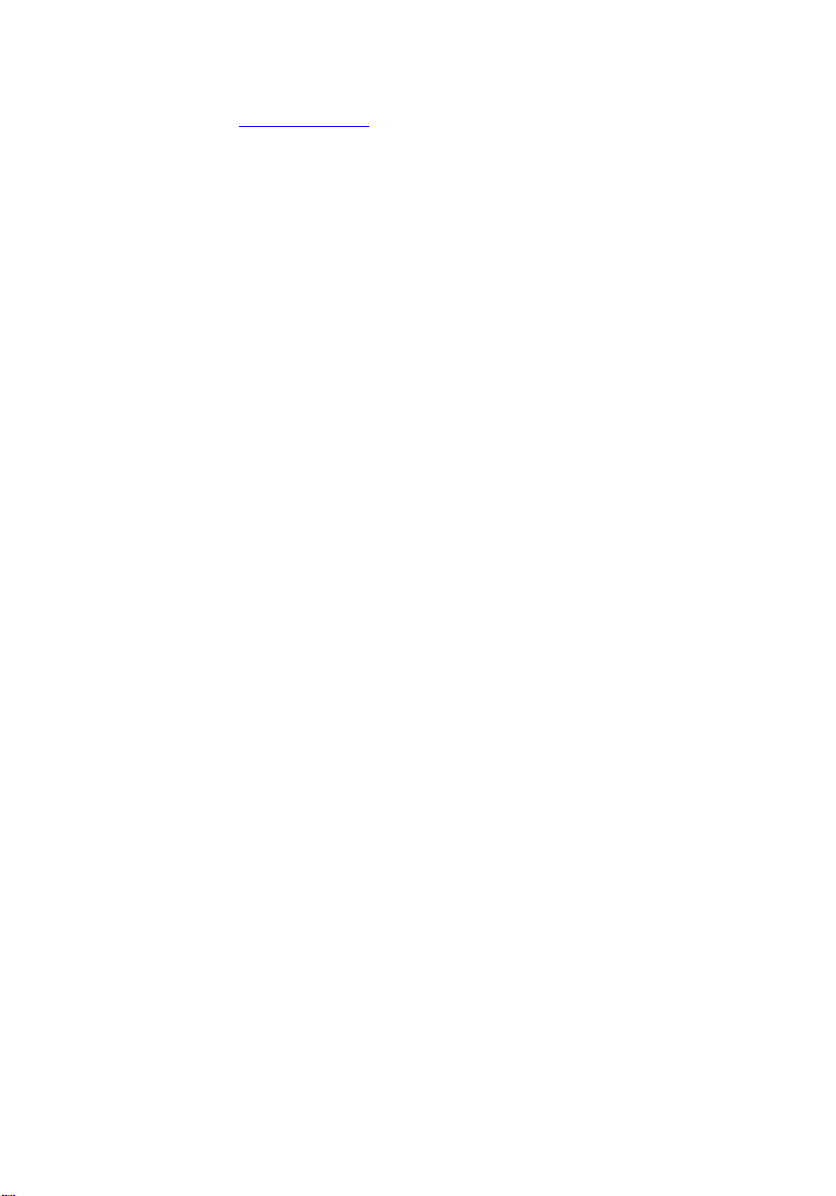
2 Встановіть кришку корпуса.
27
Page 28
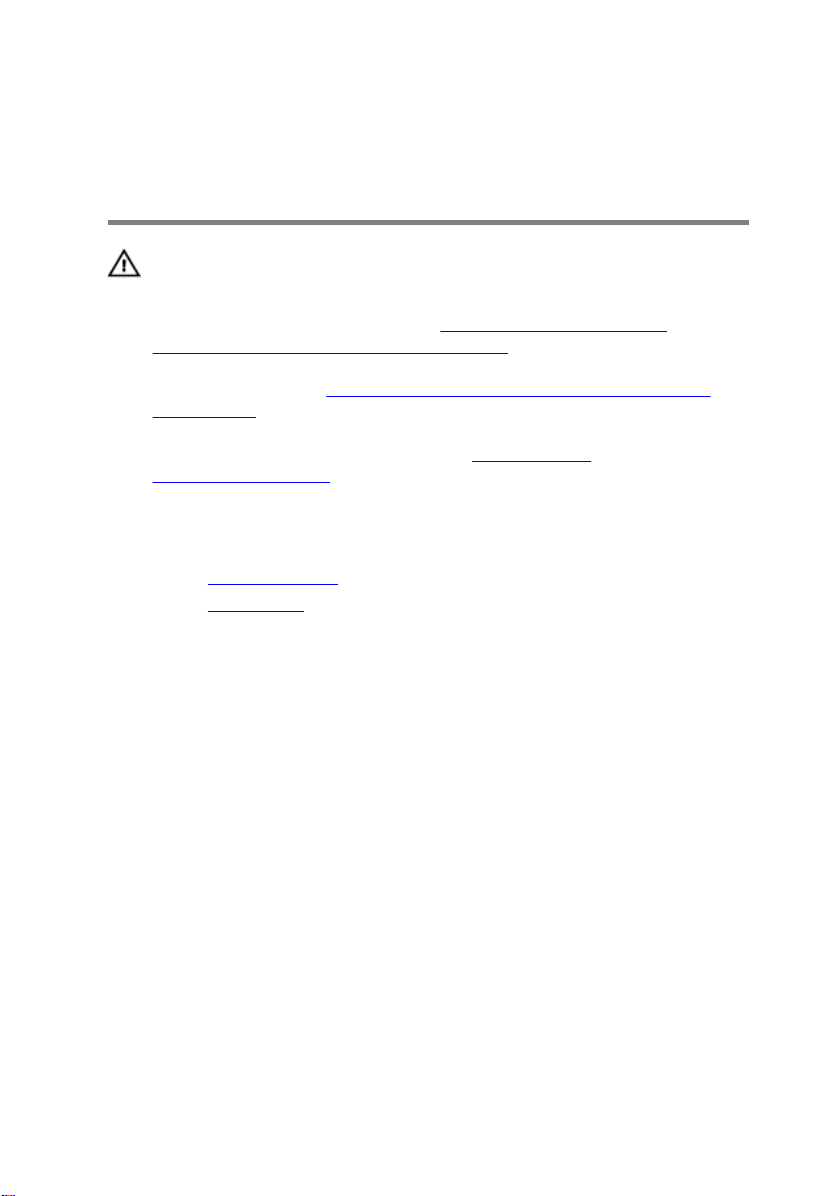
Зняття плати бездротової мережі
ПОПЕРЕДЖЕННЯ: Перед початком роботи з внутрішніми
компонентами комп’ютера ознайомтеся з інформацією про
безпеку, яка входить до комплекту постачання комп’ютера, і
виконайте дії, описані в розділі
внутрішніми компонентами комп’ютера. Після роботи з
внутрішніми компонентами комп’ютера дотримуйтесь інструкцій,
описаних у розділі Після роботи з внутрішніми компонентами
комп’ютера. Додаткові рекомендації щодо техніки безпеки
дивіться на головній сторінці розділу про відповідність
законодавчим нормам на веб-сайті www.dell.com/
regulatory_compliance.
Підготовчі дії
1 Зніміть кришку корпуса.
2 Зніміть акумулятор.
Порядок дій
1 Викрутіть гвинт (M2x3), що прикріпляє кронштейн плати бездротової
мережі до плати бездротової мережі та системної плати.
2 Зніміть кронштейн плати бездротової мережі з плати бездротової
мережі.
3 Від'єднайте кабелі антени від плати бездротової мережі.
Перед початком роботи з
28
Page 29

4 Зсуньте та витягніть плату бездротової мережі зі слоту плати
бездротової мережі.
Малюнок 7. Зняття плати бездротової мережі
1 кронштейн плати
2 гвинт
бездротової мережі
3 кабелі антени (2) 4 плата бездротової мережі
5 слот для плати бездротової
мережі
29
Page 30
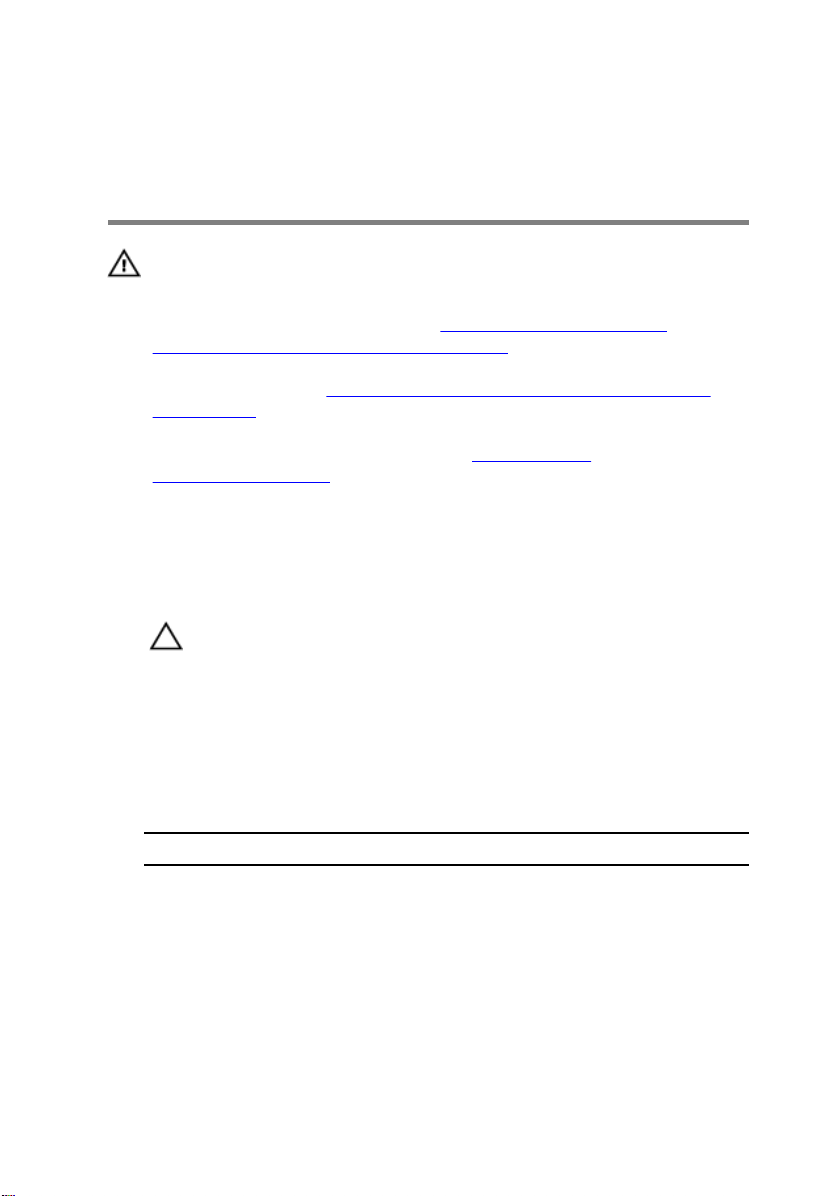
Встановлення плати бездротової мережі
ПОПЕРЕДЖЕННЯ: Перед початком роботи з внутрішніми
компонентами комп’ютера ознайомтеся з інформацією про
безпеку, яка входить до комплекту постачання комп’ютера, і
виконайте дії, описані в розділі
внутрішніми компонентами комп’ютера. Після роботи з
внутрішніми компонентами комп’ютера дотримуйтесь інструкцій,
описаних у розділі Після роботи з внутрішніми компонентами
комп’ютера. Додаткові рекомендації щодо техніки безпеки
дивіться на головній сторінці розділу про відповідність
законодавчим нормам на веб-сайті www.dell.com/
regulatory_compliance.
Порядок дій
1 З’єднайте паз на платі бездротової мережі з вушком на слоті для плати
бездротової мережі.
ЗАСТЕРЕЖЕННЯ: Щоб уникнути пошкодження бездротової
плати, не прокладайте під нею жодні кабелі.
2 Вставте плату бездротової мережі під кутом в гніздо плати бездротової
мережі.
3 Під'єднайте кабелі антени до плати бездротової мережі.
У таблиці нижче наведено кольорокодування кабелів антени для плати
бездротової мережі, що підтримується вашим комп'ютером.
Таблиця 2. Колірна схема антени-кабелю
Перед початком роботи з
Роз’єми на бездротовій платі Колір антени-кабелю
Основний (білий трикутник) Білий
Допоміжний (чорний трикутник) Чорний
4 Натисніть інший край бездротової плати вниз.
5 Установіть кронштейн плати бездротової мережі на платі бездротової
мережі.
30
Page 31

6 Встановіть гвинт (M2x3), що прикріпляє кронштейн плати бездротової
мережі до системної плати.
Малюнок 8. Встановлення плати бездротової мережі
1 плата бездротової мережі 2 паз
3 вушко 4 кабелі антени (2)
5 гвинт 6 кронштейн плати
бездротової мережі
7 слот для плати бездротової
мережі
31
Page 32

Подальші дії
1 Встановіть акумулятор.
2 Встановіть кришку корпуса.
32
Page 33

Зняття динаміків
ПОПЕРЕДЖЕННЯ: Перед початком роботи з внутрішніми
компонентами комп’ютера ознайомтеся з інформацією про
безпеку, яка входить до комплекту постачання комп’ютера, і
виконайте дії, описані в розділі
внутрішніми компонентами комп’ютера. Після роботи з
внутрішніми компонентами комп’ютера дотримуйтесь інструкцій,
описаних у розділі Після роботи з внутрішніми компонентами
комп’ютера. Додаткові рекомендації щодо техніки безпеки
дивіться на головній сторінці розділу про відповідність
законодавчим нормам на веб-сайті www.dell.com/
regulatory_compliance.
Підготовчі дії
1 Зніміть кришку корпуса.
2 Зніміть акумулятор.
Порядок дій
1 Від'єднайте кабель динаміків від системної плати.
2 Викрутіть чотири гвинти (M2x2), що прикріпляють динамік до підставки
для рук.
3 Запам'ятайте або запишіть положення кабелю динаміка та зніміть
стрічку, що прикріпляє кабель динаміка до системної плати.
Перед початком роботи з
33
Page 34

4 Підніміть динаміки разом із кабелями вгору від підставки для рук.
Малюнок 9. Зняття динаміків
1 стрічка (2) 2 системна плата
3 кабель динаміка 4 гвинти (4)
5 динаміки (2) 6 підставка для рук
34
Page 35

Встановлення динаміків
ПОПЕРЕДЖЕННЯ: Перед початком роботи з внутрішніми
компонентами комп’ютера ознайомтеся з інформацією про
безпеку, яка входить до комплекту постачання комп’ютера, і
виконайте дії, описані в розділі
внутрішніми компонентами комп’ютера. Після роботи з
внутрішніми компонентами комп’ютера дотримуйтесь інструкцій,
описаних у розділі Після роботи з внутрішніми компонентами
комп’ютера. Додаткові рекомендації щодо техніки безпеки
дивіться на головній сторінці розділу про відповідність
законодавчим нормам на веб-сайті www.dell.com/
regulatory_compliance.
Порядок дій
1 Установіть динаміки на підставку для рук за допомогою центруючих
штифтів.
2 Установіть чотири гвинти (M2x2), що кріплять динаміки до підставки для
рук.
3 Прокладіть кабель динаміка на системній платі та приклейте стрічку до
системної плати.
4 Під'єднайте кабель динаміка до системної плати.
5 Приклейте стрічку, що фіксує кабель динаміка на системній платі.
Перед початком роботи з
Подальші дії
1 Встановіть акумулятор.
2 Встановіть кришку корпуса.
35
Page 36

Зняття акумулятора типу «таблетка»
ПОПЕРЕДЖЕННЯ: Перед початком роботи з внутрішніми
компонентами комп’ютера ознайомтеся з інформацією про
безпеку, яка входить до комплекту постачання комп’ютера, і
виконайте дії, описані в розділі
внутрішніми компонентами комп’ютера. Після роботи з
внутрішніми компонентами комп’ютера дотримуйтесь інструкцій,
описаних у розділі Після роботи з внутрішніми компонентами
комп’ютера. Додаткові рекомендації щодо техніки безпеки
дивіться на головній сторінці розділу про відповідність
законодавчим нормам на веб-сайті www.dell.com/
regulatory_compliance.
ЗАСТЕРЕЖЕННЯ: Коли ви знімете батарейку типу «таблетка», усі
налаштування програми BIOS за умовчанням буде скинуто.
Рекомендуємо записати параметри програми налаштування BIOS
перед вийманням батарейки типу «таблетка».
Підготовчі дії
1 Зніміть кришку корпуса.
2 Зніміть акумулятор.
Перед початком роботи з
Порядок дій
1 Від’єднайте кабель акумулятора типу «таблетка» від системної плати.
36
Page 37

2 Запам'ятайте або запишіть положення акумулятора типу «таблетка» та
зніміть його з підпори для рук.
Малюнок 10. Зняття акумулятора типу «таблетка»
1 кабель акумулятора типу
2 підставка для рук
«таблетка»
3 акумулятор типу
«таблетка»
37
Page 38

Встановлення акумулятора типу «таблетка»
ПОПЕРЕДЖЕННЯ: Перед початком роботи з внутрішніми
компонентами комп’ютера ознайомтеся з інформацією про
безпеку, яка входить до комплекту постачання комп’ютера, і
виконайте дії, описані в розділі
внутрішніми компонентами комп’ютера. Після роботи з
внутрішніми компонентами комп’ютера дотримуйтесь інструкцій,
описаних у розділі Після роботи з внутрішніми компонентами
комп’ютера. Додаткові рекомендації щодо техніки безпеки
дивіться на головній сторінці розділу про відповідність
законодавчим нормам на веб-сайті www.dell.com/
regulatory_compliance.
Порядок дій
1 Під’єднайте акумулятор типу «таблетка» до підставки для рук.
2 Під’єднайте кабель акумулятора типу «таблетка» до системної плати.
Подальші дії
1 Встановіть акумулятор.
2 Встановіть кришку корпуса.
Перед початком роботи з
38
Page 39

Виймання радіатора
ПОПЕРЕДЖЕННЯ: Перед початком роботи з внутрішніми
компонентами комп’ютера ознайомтеся з інформацією про
безпеку, яка входить до комплекту постачання комп’ютера, і
виконайте дії, описані в розділі
внутрішніми компонентами комп’ютера. Після роботи з
внутрішніми компонентами комп’ютера дотримуйтесь інструкцій,
описаних у розділі Після роботи з внутрішніми компонентами
комп’ютера. Додаткові рекомендації щодо техніки безпеки
дивіться на головній сторінці розділу про відповідність
законодавчим нормам на веб-сайті www.dell.com/
regulatory_compliance.
ПОПЕРЕДЖЕННЯ: Під час нормальної роботи радіатор може
нагріватися. Зачекайте, поки радіатор охолоне, перш ніж
торкатися до нього.
ЗАСТЕРЕЖЕННЯ: Для максимального охолодження процесора не
торкайтеся областей теплообміну на радіаторі. Шкірні жири
можуть знизити теплопередачу термопасти.
Підготовчі дії
1 Зніміть кришку корпуса.
2 Зніміть акумулятор.
Перед початком роботи з
Порядок дій
1 Послідовно (як зазначено на радіаторі) відкрутіть гвинти, що кріплять
радіатор до системної плати.
39
Page 40

2 Зніміть радіатор процесора з системної плати.
Малюнок 11. Зняття радіатора процесора
1 радіатор 2 гвинти M2x3 (4)
40
Page 41

Встановлення радіатора
ПОПЕРЕДЖЕННЯ: Перед початком роботи з внутрішніми
компонентами комп’ютера ознайомтеся з інформацією про
безпеку, яка входить до комплекту постачання комп’ютера, і
виконайте дії, описані в розділі
внутрішніми компонентами комп’ютера. Після роботи з
внутрішніми компонентами комп’ютера дотримуйтесь інструкцій,
описаних у розділі Після роботи з внутрішніми компонентами
комп’ютера. Додаткові рекомендації щодо техніки безпеки
дивіться на головній сторінці розділу про відповідність
законодавчим нормам на веб-сайті www.dell.com/
regulatory_compliance.
ЗАСТЕРЕЖЕННЯ: Неправильне розміщення радіатора може
пошкодити системну плату та процесор.
ПРИМІТКА: Щоб забезпечити теплопровідність, при заміні
системної плати або радіатора використовуйте термопасту /
пасту, яка входить у комплект.
Порядок дій
1 З’єднайте отвір для гвинта на радіаторі процесора з отворами для
гвинтів на системній платі.
2 Прикрутіть гвинти, що прикріплюють радіатор до системної плати в
зворотному порядку (як зазначено на блоку радіатора).
Перед початком роботи з
Подальші дії
1 Встановіть акумулятор.
2 Встановіть кришку корпуса.
41
Page 42
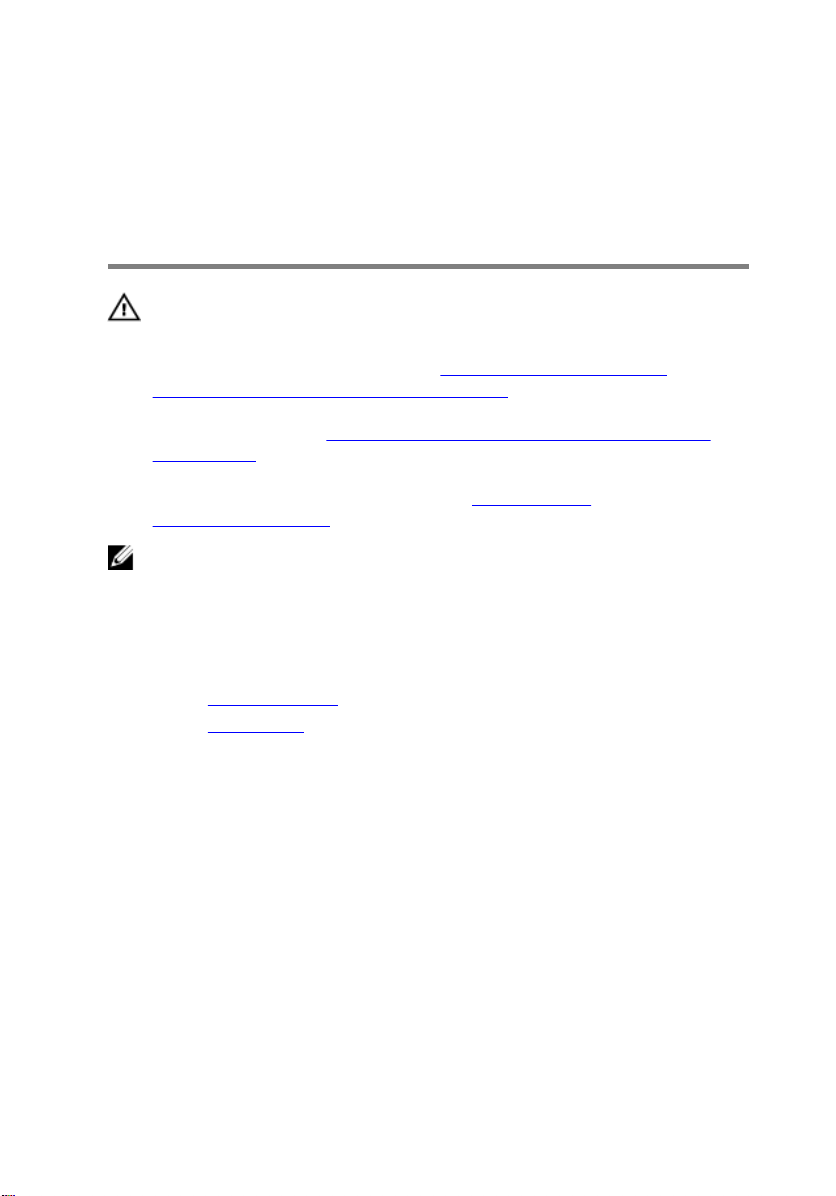
Зняття кабелю індикатора стану акумулятора з мікрофонами
ПОПЕРЕДЖЕННЯ: Перед початком роботи з внутрішніми
компонентами комп’ютера ознайомтеся з інформацією про
безпеку, яка входить до комплекту постачання комп’ютера, і
виконайте дії, описані в розділі
внутрішніми компонентами комп’ютера. Після роботи з
внутрішніми компонентами комп’ютера дотримуйтесь інструкцій,
описаних у розділі Після роботи з внутрішніми компонентами
комп’ютера. Додаткові рекомендації щодо техніки безпеки
дивіться на головній сторінці розділу про відповідність
законодавчим нормам на веб-сайті www.dell.com/
regulatory_compliance.
ПРИМІТКА: Кабель індикатора стану акумулятора з мікрофонами
— це блок, що поєднує в собі світлодіодні індикатори та
мікрофони цифрового масиву.
Підготовчі дії
1 Зніміть кришку корпуса.
2 Зніміть акумулятор.
Перед початком роботи з
Процедура
1 Відклейте стрічку, що прикріплює кабель індикатора стану акумулятора
з мікрофонами до плати контролера клавіатури.
2 Відкрийте засувку й від’єднайте кабель індикатора стану акумулятора з
мікрофонами від плати контролера клавіатури.
3 Відклейте стрічку, що прикріплює кабель індикатора стану акумулятора
з мікрофонами до підставки для рук.
42
Page 43

4 Запам'ятайте маршрутизацію кабелю індикатора стану акумулятора з
мікрофонами та відклейте кабель разом із мікрофонами від підставки
для рук.
Малюнок 12. Зняття кабелю індикатора стану акумулятора з
мікрофонами
1 стрічка 2 засувка
3 плата контролера
клавіатури
4 кабель індикатора стану
акумулятора з
мікрофонами
5 підставка для рук
43
Page 44

Установлення кабелю індикатора стану акумулятора з мікрофонами
ПОПЕРЕДЖЕННЯ: Перед початком роботи з внутрішніми
компонентами комп’ютера ознайомтеся з інформацією про
безпеку, яка входить до комплекту постачання комп’ютера, і
виконайте дії, описані в розділі
внутрішніми компонентами комп’ютера. Після роботи з
внутрішніми компонентами комп’ютера дотримуйтесь інструкцій,
описаних у розділі Після роботи з внутрішніми компонентами
комп’ютера. Додаткові рекомендації щодо техніки безпеки
дивіться на головній сторінці розділу про відповідність
законодавчим нормам на веб-сайті www.dell.com/
regulatory_compliance.
ПРИМІТКА: Кабель індикатора стану акумулятора з мікрофонами
— це блок, що поєднує в собі світлодіодні індикатори та
мікрофони цифрового масиву.
Процедура
1 За допомогою стовпчиків для вирівнювання розташуйте кабель
індикатора стану акумулятора з мікрофонами на підставці для рук.
2 Проведіть кабель індикатора стану з мікрофоном через направляючі та
прикріпіть його до підставки для рук.
3 Приклейте стрічку, що прикріплює кабель індикатора стану акумулятора
з мікрофонами до підставки для рук.
4 Вставте кабель індикатора стану акумулятора з мікрофонами у
відповідний рознім на платі контролера клавіатури та закрийте засувку,
щоб зафіксувати кабель.
5 Приклейте стрічку, що прикріплює кабель індикатора стану акумулятора
до плати контролера клавіатури.
Перед початком роботи з
Подальші дії
1 Встановіть акумулятор.
44
Page 45

2 Встановіть кришку корпуса.
45
Page 46

Зняття сенсорної панелі
ПОПЕРЕДЖЕННЯ: Перед початком роботи з внутрішніми
компонентами комп’ютера ознайомтеся з інформацією про
безпеку, яка входить до комплекту постачання комп’ютера, і
виконайте дії, описані в розділі
внутрішніми компонентами комп’ютера. Після роботи з
внутрішніми компонентами комп’ютера дотримуйтесь інструкцій,
описаних у розділі Після роботи з внутрішніми компонентами
комп’ютера. Додаткові рекомендації щодо техніки безпеки
дивіться на головній сторінці розділу про відповідність
законодавчим нормам на веб-сайті www.dell.com/
regulatory_compliance.
Підготовчі дії
1 Зніміть кришку корпуса.
2 Зніміть акумулятор.
Порядок дій
1 Відкрийте засувку та від'єднайте кабель сенсорної панелі від системної
плати.
Перед початком роботи з
46
Page 47

2 Від’єднайте кабель сенсорної панелі від клавіатури та підставки для
рук.
Малюнок 13. Від’єднання кабелю сенсорної панелі
1 засувка 2 кабель сенсорної панелі
3 Викрутіть чотири гвинти (M2x2), що кріплять сенсорну панель до
підставки для рук. Якщо можливо, зніміть піну, прикріплюючи сенсорну
панель до підставки для рук.
47
Page 48

4 Підніміть сенсорну панель з внутрішнього краю та вийміть з підставки
для рук.
Малюнок 14. Зняття сенсорної панелі
1 гвинти (4) 2 підставка для рук
3 сенсорна панель
48
Page 49

Зняття сенсорної панелі
ПОПЕРЕДЖЕННЯ: Перед початком роботи з внутрішніми
компонентами комп’ютера ознайомтеся з інформацією про
безпеку, яка входить до комплекту постачання комп’ютера, і
виконайте дії, описані в розділі
внутрішніми компонентами комп’ютера. Після роботи з
внутрішніми компонентами комп’ютера дотримуйтесь інструкцій,
описаних у розділі Після роботи з внутрішніми компонентами
комп’ютера. Додаткові рекомендації щодо техніки безпеки
дивіться на головній сторінці розділу про відповідність
законодавчим нормам на веб-сайті www.dell.com/
regulatory_compliance.
Порядок дій
1 З’єднайте отвори для гвинтів на сенсорній панелі з отворами для
гвинтів на підставці для рук.
2 Встановіть чотири гвинта (M2x2), що кріплять сенсорну панель до
підставки для рук.
3 Вставте кабель сенсорної панелі у відповідний рознім на системній
платі та закрийте засувку, щоб зафіксувати кабель.
4 Прокладіть кабель сенсорної панелі та з’єднайте кабель із клавіатурою
та підставкою для рук.
Перед початком роботи з
Подальші дії
1 Встановіть акумулятор.
2 Встановіть кришку корпуса.
49
Page 50

Зняття плати вводу-виводу
ПОПЕРЕДЖЕННЯ: Перед початком роботи з внутрішніми
компонентами комп’ютера ознайомтеся з інформацією про
безпеку, яка входить до комплекту постачання комп’ютера, і
виконайте дії, описані в розділі
внутрішніми компонентами комп’ютера. Після роботи з
внутрішніми компонентами комп’ютера дотримуйтесь інструкцій,
описаних у розділі Після роботи з внутрішніми компонентами
комп’ютера. Додаткові рекомендації щодо техніки безпеки
дивіться на головній сторінці розділу про відповідність
законодавчим нормам на веб-сайті www.dell.com/
regulatory_compliance.
Підготовчі дії
1 Зніміть кришку корпуса.
2 Зніміть акумулятор.
Порядок дій
1 Відкрийте засувку та від'єднайте кабель плати вводу-виводу від
системної плати та плати вводу-виводу.
Перед початком роботи з
50
Page 51

2 Запам'ятайте або запишіть положення кабелю плати вводу-виводу та
від’єднайте кабель від клавіатури.
Малюнок 15. Зняття плати вводу-виводу
1 засувки (2) 2 плата вводу-виводу
3 клавіатура
51
Page 52

Встановлення кабелю плати вводу-виводу
ПОПЕРЕДЖЕННЯ: Перед початком роботи з внутрішніми
компонентами комп’ютера ознайомтеся з інформацією про
безпеку, яка входить до комплекту постачання комп’ютера, і
виконайте дії, описані в розділі
внутрішніми компонентами комп’ютера. Після роботи з
внутрішніми компонентами комп’ютера дотримуйтесь інструкцій,
описаних у розділі Після роботи з внутрішніми компонентами
комп’ютера. Додаткові рекомендації щодо техніки безпеки
дивіться на головній сторінці розділу про відповідність
законодавчим нормам на веб-сайті www.dell.com/
regulatory_compliance.
Порядок дій
1 Під’єднайте кінці кабелю плати вводу-виводу у відповідні роз’єми на
системній платі та платі вводу-виводу та закрийте засувку, щоб
зафіксувати кабель.
2 Під’єднайте кабель плати вводу-виводу до клавіатурі.
Подальші дії
Перед початком роботи з
1 Встановіть акумулятор.
2 Встановіть кришку корпуса.
52
Page 53

Зняття плати вводу-виводу
ПОПЕРЕДЖЕННЯ: Перед початком роботи з внутрішніми
компонентами комп’ютера ознайомтеся з інформацією про
безпеку, яка входить до комплекту постачання комп’ютера, і
виконайте дії, описані в розділі
внутрішніми компонентами комп’ютера. Після роботи з
внутрішніми компонентами комп’ютера дотримуйтесь інструкцій,
описаних у розділі Після роботи з внутрішніми компонентами
комп’ютера. Додаткові рекомендації щодо техніки безпеки
дивіться на головній сторінці розділу про відповідність
законодавчим нормам на веб-сайті www.dell.com/
regulatory_compliance.
Підготовчі дії
1 Зніміть кришку корпуса.
2 Зніміть акумулятор.
Порядок дій
1 Викрутіть два гвинти (M1.6x3), що кріплять плату вводу-виводу до
підставки для рук.
2 Зніміть стрічку, що кріпить кабель дислея до плати вводу-виводу.
3 Від'єднайте кабель пристрою для зчитування медіакарт від плати
вводу-виводу.
4 Відкрийте засувку та від'єднайте кабель плати вводу-виводу від плати
вводу-виводу.
Перед початком роботи з
53
Page 54

5 Відкрийте засувку та від'єднайте кабель пристрою для зчитування
відбитків пальців (додатково) від плати вводу-виводу.
Малюнок 16. Зняття плати вводу-виводу
1 гвинти (2) 2 стрічка
3 кабель дисплея 4 засувка
5 плата вводу-виводу 6 кабель пристрою для
7 засувка 8 кабель пристрою для
6 Зніміть стрічку, що кріпить плату вводу-виводу.
54
зчитування відбитків
пальців (додатково)
зчитування медакарт
Page 55

7 Починаючи із задньої панелі комп’ютера, під кутом підніміть плату
вводу-виводу та зніміть її.
Малюнок 17. Зняття плати вводу-виводу
1 підставка для рук 2 Плата вводу-виводу
55
Page 56

Встановлення плати вводувиводу
ПОПЕРЕДЖЕННЯ: Перед початком роботи з внутрішніми
компонентами комп’ютера ознайомтеся з інформацією про
безпеку, яка входить до комплекту постачання комп’ютера, і
виконайте дії, описані в розділі
внутрішніми компонентами комп’ютера. Після роботи з
внутрішніми компонентами комп’ютера дотримуйтесь інструкцій,
описаних у розділі Після роботи з внутрішніми компонентами
комп’ютера. Додаткові рекомендації щодо техніки безпеки
дивіться на головній сторінці розділу про відповідність
законодавчим нормам на веб-сайті www.dell.com/
regulatory_compliance.
Порядок дій
1 Вставте плату вводу-виводу під кутом і з’єднайте отвори для гвинтів
плати вводу-виводу з отворами для гвинтів у підставці для рук.
2 Прикріпіть стрічку, щоб зафіксувати плату вводу-виводу.
3 З’єднайте отвори для гвинтів кабелю дисплея з отворами для гвинтів
плати вводу-виводу.
4 Встановіть два гвинти (M1.6x3), що прикріпляють плату вводу-виводу до
підставки для рук.
5 Під’єднайте кабель плати вводу-виводу до плати вводу-виводу та
закрийте засувку, щоб зафіксувати кабель.
6 Під'єднайте кабель пристрою для зчитування відбитків пальців
(додатково) до плати вводу-виводу та закрийте засувку, щоб
зафіксувати кабель.
7 Під'єднайте кабель пристрою для зчитування медіакарт до роз'єму
плати вводу-виводу.
8 Приклейте стрічку, що фіксує кабель дисплея на платі вводу-виводу.
Перед початком роботи з
Подальші дії
1 Встановіть акумулятор.
56
Page 57

2 Встановіть кришку корпуса.
57
Page 58

Зняття блоку екрана
ПОПЕРЕДЖЕННЯ: Перед початком роботи з внутрішніми
компонентами комп’ютера ознайомтеся з інформацією про
безпеку, яка входить до комплекту постачання комп’ютера, і
виконайте дії, описані в розділі
внутрішніми компонентами комп’ютера. Після роботи з
внутрішніми компонентами комп’ютера дотримуйтесь інструкцій,
описаних у розділі Після роботи з внутрішніми компонентами
комп’ютера. Додаткові рекомендації щодо техніки безпеки
дивіться на головній сторінці розділу про відповідність
законодавчим нормам на веб-сайті www.dell.com/
regulatory_compliance.
Підготовчі дії
1 Зніміть кришку корпуса.
2 Зніміть акумулятор.
Порядок дій
1 Від’єднайте кабелі сенсорного екрана (додатково) та камери від
системної плати.
2 Зніміть стрічку, що кріпить кабель антени на системній платі.
3 Викрутіть гвинт (M2x3), що кріпить кронштейн плати бездротової
мережі до системної плати.
4 Зніміть кронштейн плати бездротової мережі з плати бездротової
мережі.
Перед початком роботи з
58
Page 59

5 Від'єднайте кабелі антени від плати бездротової мережі.
Малюнок 18. Зняття блоку екрана
1 кабель сенсорного екрана
2 кабель камери
(додатково)
3 кронштейн плати
4 гвинт
бездротової мережі
5 кабелі антени (2) 6 плата бездротової мережі
7 стрічка
6 Викрутіть гвинт (M1.6x3), що кріпить кабель дисплея до плати вводу-
виводу.
7 Зніміть стрічки, що кріплять кабель дисплея на платі вводу-виводу.
59
Page 60

8 Від'єднайте кабель пристрою для зчитування медіакарт від плати
вводу-виводу.
9 Запам'ятайте або запишіть положення кабелю дисплея та витягніть
кабель із направляючих на вентиляторі.
10 Зніміть стрічку з кронштейну кабелю дисплея.
Малюнок 19. Зняття блоку екрана
1 стрічки (4) 2 гвинт
3 кабель пристрою для
4 кабель дисплея
зчитування медіакарт
5 направляючі (2)
11 Викрутіть два гвинти (M2x3), що кріплять кронштейн кабелю дисплея
до системної плати.
60
Page 61

12 Зніміть кронштейн кабелю дисплея з кабелю дисплея.
13 Використовуючи вушко від'єднайте кабель дисплея від системної
плати.
Малюнок 20. Зняття блоку екрана
1 кабель дисплея 2 кронштейн кабелю
дисплея
3 гвинти (2) 4 вушко
61
Page 62

14 Відкрийте підставку для рук під кутом 90 градусів, а потім викрутіть
чотири гвинти (M2.5x4), що кріплять петлі дисплея до підставки для рук.
Малюнок 21. Зняття блоку екрана
1 підставка для рук 2 блок дисплея
3 петлі дисплея 4 гвинти (4)
62
Page 63

15 Потягніть і зніміть підставку для рук із петель дисплея.
Малюнок 22. Зняття блоку екрана
1 підставка для рук 2 блок дисплея
63
Page 64

Встановлення блоку екрана
ПОПЕРЕДЖЕННЯ: Перед початком роботи з внутрішніми
компонентами комп’ютера ознайомтеся з інформацією про
безпеку, яка входить до комплекту постачання комп’ютера, і
виконайте дії, описані в розділі
внутрішніми компонентами комп’ютера. Після роботи з
внутрішніми компонентами комп’ютера дотримуйтесь інструкцій,
описаних у розділі Після роботи з внутрішніми компонентами
комп’ютера. Додаткові рекомендації щодо техніки безпеки
дивіться на головній сторінці розділу про відповідність
законодавчим нормам на веб-сайті www.dell.com/
regulatory_compliance.
Порядок дій
1 Вставте підставку для рук під петлі дисплея і з’єднайте отвори для
гвинтів на підставці для рук з отворами для гвинтів петель дисплея.
2 Встановіть чотири гвинти (M2.5x4), що прикріпляють підставку для рук
до петель дисплея.
3 Закрийте підставку для рук.
4 Під'єднайте кабель дисплея до системної плати.
5 З’єднайте отвори для гвинтів на кронштейні кабелю дисплея з отвором
для гвинта на системній платі.
6 Встановіть два гвинти (M2x3), що кріплять кронштейн кабелю дисплея
до системної плати.
7 Приклейте стрічку до кронштейну кабелю дисплея.
8 Прокладіть кабель дисплея через направляючі на вентилятор.
9 Під'єднайте кабель пристрою для зчитування медіакарт до плати
вводу-виводу.
10 Приклейте стрічку, що фіксує кабель дисплея на вентиляторі та платі
вводу-виводу.
11 Встановіть гвинт (M1.6x3), що кріпить кабель дисплея до плати вводу-
виводу.
12 Під'єднайте кабелі антени до плати бездротової мережі.
13 З’єднайте отвір для гвинта у кронштейні плати бездротової мережі з
отвором для гвинта на системній платі.
Перед початком роботи з
64
Page 65

14 Встановіть гвинт (M2x3), що кріпить кронштейн плати бездротової
мережі до системної плати.
15 Приклейте стрічку, що фіксує кабель антени на системній платі.
16 Під’єднайте кабелі сенсорного екрана (додатково) та камери до
системної плати.
Подальші дії
1 Встановіть акумулятор.
2 Встановіть кришку корпуса.
65
Page 66
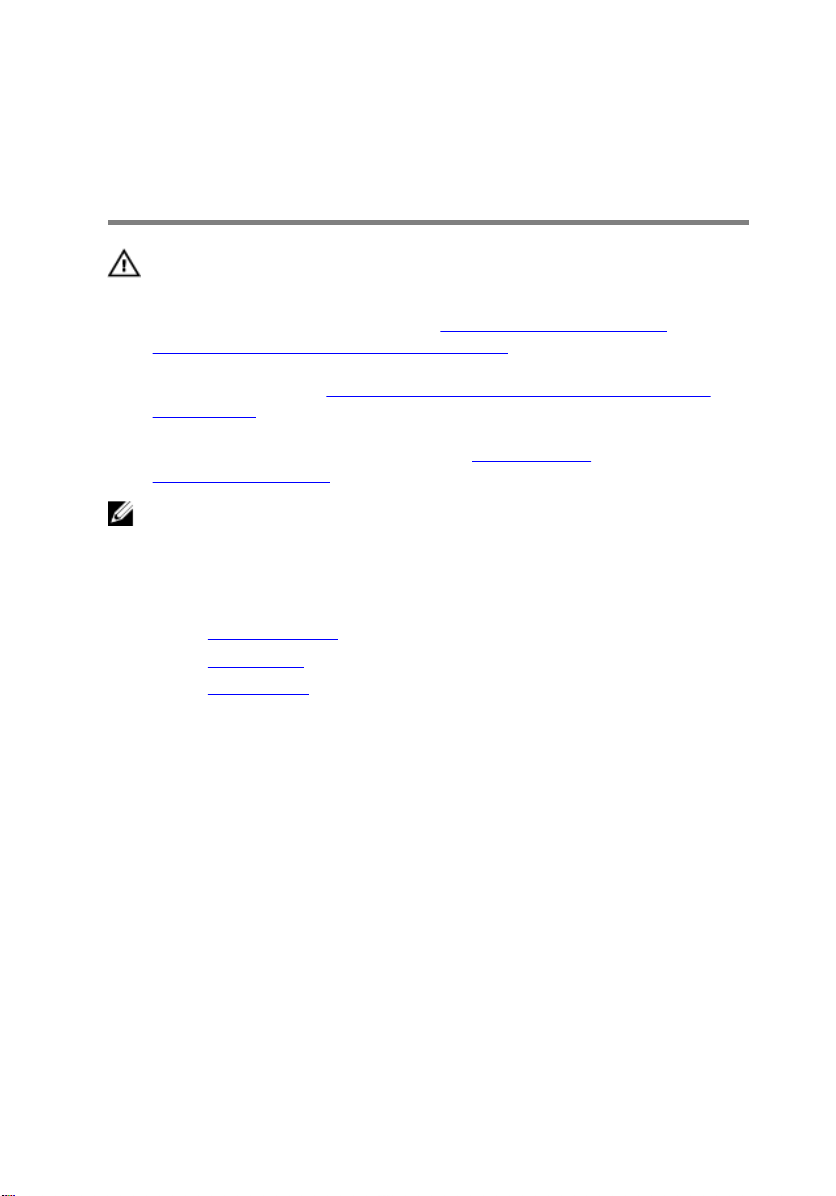
Зняття кришки шарніру дисплея
ПОПЕРЕДЖЕННЯ: Перед початком роботи з внутрішніми
компонентами комп’ютера ознайомтеся з інформацією про
безпеку, яка входить до комплекту постачання комп’ютера, і
виконайте дії, описані в розділі
внутрішніми компонентами комп’ютера. Після роботи з
внутрішніми компонентами комп’ютера дотримуйтесь інструкцій,
описаних у розділі Після роботи з внутрішніми компонентами
комп’ютера. Додаткові рекомендації щодо техніки безпеки
дивіться на головній сторінці розділу про відповідність
законодавчим нормам на веб-сайті www.dell.com/
regulatory_compliance.
ПРИМІТКА: Кришка шарніру дисплея є частиною блока дисплея.
Однак кришку шарніру дисплея можна замінити окремо.
Підготовчі дії
1 Зніміть кришку корпуса.
2 Зніміть акумулятор.
3 Зніміть блок екрана.
Перед початком роботи з
Порядок дій
1 Розташуйте дисплей лицьовим боком вгору та посуньте кришку шарніру
дисплея вправо.
66
Page 67

2 Потягніть кришку шарніру дисплея вгору від блоку дисплея.
Малюнок 23. Зняття кришки шарніру дисплея
1 кришка шарніра дисплея 2 блок дисплея
67
Page 68

Встановлення кришки шарніру дисплея
ПОПЕРЕДЖЕННЯ: Перед початком роботи з внутрішніми
компонентами комп’ютера ознайомтеся з інформацією про
безпеку, яка входить до комплекту постачання комп’ютера, і
виконайте дії, описані в розділі
внутрішніми компонентами комп’ютера. Після роботи з
внутрішніми компонентами комп’ютера дотримуйтесь інструкцій,
описаних у розділі Після роботи з внутрішніми компонентами
комп’ютера. Додаткові рекомендації щодо техніки безпеки
дивіться на головній сторінці розділу про відповідність
законодавчим нормам на веб-сайті www.dell.com/
regulatory_compliance.
ПРИМІТКА: Кришка шарніру дисплея є частиною блока дисплея.
Однак кришку шарніру дисплея можна замінити окремо.
Порядок дій
1 З’єднайте кришку шарніру дисплея з блоком дисплея.
2 Розташуйте дисплеєм лицевою стороною вгору та натисніть і посуньте
кришку шарніру дисплея вліво, щоб зафіксувати її в положенні.
Подальші дії
Перед початком роботи з
1 Встановіть блок екрана.
2 Встановіть акумулятор.
3 Встановіть кришку корпуса.
68
Page 69

Зняття антени
ПОПЕРЕДЖЕННЯ: Перед початком роботи з внутрішніми
компонентами комп’ютера ознайомтеся з інформацією про
безпеку, яка входить до комплекту постачання комп’ютера, і
виконайте дії, описані в розділі
внутрішніми компонентами комп’ютера. Після роботи з
внутрішніми компонентами комп’ютера дотримуйтесь інструкцій,
описаних у розділі Після роботи з внутрішніми компонентами
комп’ютера. Додаткові рекомендації щодо техніки безпеки
дивіться на головній сторінці розділу про відповідність
законодавчим нормам на веб-сайті www.dell.com/
regulatory_compliance.
ПРИМІТКА: Антена є частиною блока дисплея. Однак антену
можна замінити окремо.
Підготовчі дії
1 Зніміть кришку корпуса.
2 Зніміть акумулятор.
3 Зніміть блок екрана.
4 Зніміть кришку шарніра дисплея.
Порядок дій
Перед початком роботи з
1 Викрутіть чотири гвинти (M2x4), що кріплять антену до блока дисплея.
69
Page 70

2 Зніміть антену з блока дисплея.
Малюнок 24. Зняття антени
1 антена 2 гвинти (4)
70
Page 71

Встановлення антени
ПОПЕРЕДЖЕННЯ: Перед початком роботи з внутрішніми
компонентами комп’ютера ознайомтеся з інформацією про
безпеку, яка входить до комплекту постачання комп’ютера, і
виконайте дії, описані в розділі
внутрішніми компонентами комп’ютера. Після роботи з
внутрішніми компонентами комп’ютера дотримуйтесь інструкцій,
описаних у розділі Після роботи з внутрішніми компонентами
комп’ютера. Додаткові рекомендації щодо техніки безпеки
дивіться на головній сторінці розділу про відповідність
законодавчим нормам на веб-сайті www.dell.com/
regulatory_compliance.
ПРИМІТКА: Антена є частиною блока дисплея. Однак антену
можна замінити окремо.
Порядок дій
1 З’єднайте отвори для гвинтів на антені з отворами для гвинтів на блоці
дисплея.
2 Замініть чотири гвинти (M2x4), що кріплять антену до блока дисплея.
Подальші дії
1 Встановіть кришку дисплея.
2 Встановіть блок екрана.
3 Встановіть акумулятор.
4 Встановіть кришку корпуса.
Перед початком роботи з
71
Page 72

Зняття системної плати
ПОПЕРЕДЖЕННЯ: Перед початком роботи з внутрішніми
компонентами комп’ютера ознайомтеся з інформацією про
безпеку, яка входить до комплекту постачання комп’ютера, і
виконайте дії, описані в розділі
внутрішніми компонентами комп’ютера. Після роботи з
внутрішніми компонентами комп’ютера дотримуйтесь інструкцій,
описаних у розділі Після роботи з внутрішніми компонентами
комп’ютера. Додаткові рекомендації щодо техніки безпеки
дивіться на головній сторінці розділу про відповідність
законодавчим нормам на веб-сайті www.dell.com/
regulatory_compliance.
ПРИМІТКА: Мітка обслуговування комп’ютера знаходиться на
системній платі. Після заміни системної плати необхідно ввести
мітку обслуговування в програмі налаштування BIOS.
ПРИМІТКА: Коли ви заміните системну плату, усі зміни, внесені в
BIOS за допомогою програми налаштування BIOS, буде видалено.
Після заміни системної плати необхідно знову внести відповідні
зміни.
ПРИМІТКА: Перед від’єднанням кабелів від системної плати
зверніть увагу на розташування роз’ємів, щоб правильно
підключити кабелі після заміни системної плати.
Підготовчі дії
Перед початком роботи з
1 Зніміть кришку корпуса.
2 Зніміть акумулятор.
3 Зніміть плату бездротової мережі.
4 Зніміть твердотілий диск.
5 Зніміть радіатор процесора.
Процедура
1 Відклейте стрічку, що прикріплює кабелі антени та порту блока
живлення до системної плати.
72
Page 73

2 Від'єднайте від системної плати кабелі камери, сенсорного екрана
(залежно від комплектації), порту блока живлення та батарейки типу
«таблетка».
73
Page 74

3 Відкрийте засувку й від’єднайте кабель плати контролера клавіатури
від системної плати.
Малюнок 25. Виймання системної плати
1 кабель сенсорного екрана
(залежно від комплектації)
3 стрічка 4 кабель порту блока
5 кабель батарейки типу
«таблетка»
7 кабель плати контролера
клавіатури
74
2 кабель камери
живлення
6 кабель динаміка
8 засувка
Page 75

4 Відклейте стрічку від кронштейна кабелю дисплея.
5 Відклейте стрічку, що прикріплює кабель динаміка до системної плати.
6 Від’єднайте кабель вентилятора від системної плати.
7 Відкрийте засувки й від’єднайте кабелі панелі введення-виведення та
сенсорної панелі від системної плати.
Малюнок 26. Виймання системної плати
1 стрічка (3) 2 засувки (2)
3 кабель панелі введення-
4 кабель сенсорної панелі
виведення
5 кабель вентилятора
8 Викрутіть два гвинти (M2 x 3), що кріплять кронштейн кабелю дисплея
до системної плати.
75
Page 76

9 Зніміть кронштейн кабелю дисплея з кабелю дисплея.
10 За допомогою язичка від’єднайте кабель дисплея від системної плати
[1].
Малюнок 27. Виймання системної плати
1 кронштейн кабелю дисплея 2 гвинти (2)
3 кабель дисплея
11 Викрутіть шість гвинтів (M1.6 x 3), які кріплять системну плату до
підставки для рук.
76
Page 77

12 Починаючи із зовнішнього краю, підійміть системну плату під кутом,
щоб вийняти її з виступів на підставці для рук.
Малюнок 28. Виймання системної плати
1 гвинти (6) 2 системна плата
3 підставка для рук
77
Page 78

Встановлення системної плати
ПОПЕРЕДЖЕННЯ: Перед початком роботи з внутрішніми
компонентами комп’ютера ознайомтеся з інформацією про
безпеку, яка входить до комплекту постачання комп’ютера, і
виконайте дії, описані в розділі
внутрішніми компонентами комп’ютера. Після роботи з
внутрішніми компонентами комп’ютера дотримуйтесь інструкцій,
описаних у розділі Після роботи з внутрішніми компонентами
комп’ютера. Додаткові рекомендації щодо техніки безпеки
дивіться на головній сторінці розділу про відповідність
законодавчим нормам на веб-сайті www.dell.com/
regulatory_compliance.
ПРИМІТКА: Мітка обслуговування комп’ютера знаходиться на
системній платі. Після заміни системної плати необхідно ввести
мітку обслуговування в програмі налаштування BIOS.
ПРИМІТКА: Коли ви заміните системну плату, усі зміни, внесені в
BIOS за допомогою програми налаштування BIOS, буде видалено.
Після заміни системної плати необхідно знову внести відповідні
зміни.
Процедура
Перед початком роботи з
1 За допомогою стовпчиків для вирівнювання розташуйте систему на
підставці для рук та сумістіть отвори для гвинтів на системній платі з
отворами для гвинтів на підставці для рук.
2 Закрутіть шість гвинтів (M1.6 x 3), які кріплять системну плату до
підставки для рук.
3 Вставте кабелі панелі введення-виведення, сенсорної панелі та плати
контролера клавіатури в системну плату й закрийте засувки, щоб
зафіксувати кабелі.
4 Підключіть до системної плати кабелі камери, сенсорного екрана
(залежно від комплектації), порту блока живлення, батарейки типу
«таблетка», динаміка, вентилятора та дисплея.
5 Приклейте стрічку, що прикріплює кабелі антени та порту блока
живлення до системної плати.
78
Page 79

6 Сумістіть отвори для гвинтів на кронштейні кабелю дисплея з отворами
для гвинтів на системній платі.
7 Закрутіть два гвинти (M2 x 3), що кріплять кронштейн кабелю дисплея
до системної плати.
8 Приклейте стрічку, що прикріплює кабель динаміка до системної плати.
9 Приклейте стрічку на кронштейн кабелю дисплея.
Подальші дії
1 Встановіть радіатор процесора.
2 Встановіть твердотільний диск.
3 Встановіть плату бездротової мережі.
4 Встановіть акумулятор.
5 Встановіть кришку корпуса.
Як ввести сервісний номер в програму налаштування системи BIOS
1 Увімкніть або перезавантажте комп'ютер.
2 Натисніть F2, як з'явиться логотип Dell для входу в програму
налаштування BIOS.
3 Перейдіть на вкладку Головний і введіть сервісний номер у полі
Введення сервісного номеру.
ПРИМІТКА: Сервісний код — це буквено-цифровий
ідентифікатор, указаний на задній панелі комп’ютера.
79
Page 80

Зняття порту адаптера живлення
ПОПЕРЕДЖЕННЯ: Перед початком роботи з внутрішніми
компонентами комп’ютера ознайомтеся з інформацією про
безпеку, яка входить до комплекту постачання комп’ютера, і
виконайте дії, описані в розділі
внутрішніми компонентами комп’ютера. Після роботи з
внутрішніми компонентами комп’ютера дотримуйтесь інструкцій,
описаних у розділі Після роботи з внутрішніми компонентами
комп’ютера. Додаткові рекомендації щодо техніки безпеки
дивіться на головній сторінці розділу про відповідність
законодавчим нормам на веб-сайті www.dell.com/
regulatory_compliance.
Підготовчі дії
1 Зніміть кришку корпуса.
2 Зніміть акумулятор.
3 Зніміть плату бездротової мережі.
4 Зніміть системну плату.
Порядок дій
Перед початком роботи з
1 Викрутіть гвинт (M2x3), що прикріпляє порт адаптера живлення до
підпори для рук.
2 Запам'ятайте або запишіть положення кабелю порту адаптера
живлення та витягніть кабель із направляючих на підставці для рук.
80
Page 81

3 Зніміть порт адаптера живленя з підпори для рук.
Малюнок 29. Зняття порту адаптера живлення
1 гвинт 2 кабель порту адаптера
живлення
3 підставка для рук 4 порт адаптера живлення
81
Page 82

Встановлення порту адаптера живлення
ПОПЕРЕДЖЕННЯ: Перед початком роботи з внутрішніми
компонентами комп’ютера ознайомтеся з інформацією про
безпеку, яка входить до комплекту постачання комп’ютера, і
виконайте дії, описані в розділі
внутрішніми компонентами комп’ютера. Після роботи з
внутрішніми компонентами комп’ютера дотримуйтесь інструкцій,
описаних у розділі Після роботи з внутрішніми компонентами
комп’ютера. Додаткові рекомендації щодо техніки безпеки
дивіться на головній сторінці розділу про відповідність
законодавчим нормам на веб-сайті www.dell.com/
regulatory_compliance.
Порядок дій
1 З’єднайте отвори для гвинтів порту адаптера живлення з отворами для
гвинтів у підставці для рук.
2 Встановіть гвинт (M2x3), що прикріпляє порт адаптера живлення до
підпори для рук.
3 Прокладіть кабель порту адаптера живлення через направляючі на
підставці для рук.
Перед початком роботи з
Подальші дії
1 Встановіть системну плату.
2 Встановіть плату бездротової мережі.
3 Встановіть акумулятор.
4 Встановіть кришку корпуса.
82
Page 83

Зняття вентилятора
ПОПЕРЕДЖЕННЯ: Перед початком роботи з внутрішніми
компонентами комп’ютера ознайомтеся з інформацією про
безпеку, яка входить до комплекту постачання комп’ютера, і
виконайте дії, описані в розділі
внутрішніми компонентами комп’ютера. Після роботи з
внутрішніми компонентами комп’ютера дотримуйтесь інструкцій,
описаних у розділі Після роботи з внутрішніми компонентами
комп’ютера. Додаткові рекомендації щодо техніки безпеки
дивіться на головній сторінці розділу про відповідність
законодавчим нормам на веб-сайті www.dell.com/
regulatory_compliance.
Підготовчі дії
1 Зніміть кришку корпуса.
2 Зніміть акумулятор.
3 Зніміть плату бездротової мережі.
4 Зніміть системну плату.
Порядок дій
1 Зніміть стрічку, що кріпить кабель дисплея до вентилятора.
Перед початком роботи з
83
Page 84

2 Запам'ятайте або запишіть положення кабелю дисплея та витягніть
кабель із направляючих на вентиляторі.
Малюнок 30. Зняття вентилятора
1 стрічка (3) 2 кабель дисплея
3 направляючі (2)
3 Викрутіть гвинт (M1.6x3), що кріпить вентилятор до підставки для рук.
84
Page 85

4 Підніміть вентилятор разом із кабелями вгору від підставки для рук.
Малюнок 31. Зняття вентилятора
1 гвинт 2 вентилятор
3 підставка для рук
85
Page 86

Встановлення вентилятора
ПОПЕРЕДЖЕННЯ: Перед початком роботи з внутрішніми
компонентами комп’ютера ознайомтеся з інформацією про
безпеку, яка входить до комплекту постачання комп’ютера, і
виконайте дії, описані в розділі
внутрішніми компонентами комп’ютера. Після роботи з
внутрішніми компонентами комп’ютера дотримуйтесь інструкцій,
описаних у розділі Після роботи з внутрішніми компонентами
комп’ютера. Додаткові рекомендації щодо техніки безпеки
дивіться на головній сторінці розділу про відповідність
законодавчим нормам на веб-сайті www.dell.com/
regulatory_compliance.
Порядок дій
1 Сумістіть отвори для гвинтів у вентиляторі з отворами для гвинтів у
підпорі для рук.
2 Встановіть гвинт (M1.6x3), що кріпить вентилятор до підставки для рук.
3 Прокладіть кабель дисплея через направляючі на вентилятор.
4 Приліпіть стрічку, що фіксує кабель дисплея на вентиляторі.
Подальші дії
1 Встановіть системну плату.
2 Встановіть плату бездротової мережі.
3 Встановіть акумулятор.
4 Встановіть кришку корпуса.
Перед початком роботи з
86
Page 87

Зняття клавіатури
ПОПЕРЕДЖЕННЯ: Перед початком роботи з внутрішніми
компонентами комп’ютера ознайомтеся з інформацією про
безпеку, яка входить до комплекту постачання комп’ютера, і
виконайте дії, описані в розділі
внутрішніми компонентами комп’ютера. Після роботи з
внутрішніми компонентами комп’ютера дотримуйтесь інструкцій,
описаних у розділі Після роботи з внутрішніми компонентами
комп’ютера. Додаткові рекомендації щодо техніки безпеки
дивіться на головній сторінці розділу про відповідність
законодавчим нормам на веб-сайті www.dell.com/
regulatory_compliance.
Підготовчі дії
1 Зніміть кришку корпуса.
2 Зніміть акумулятор.
3 Зніміть плату бездротової мережі.
4 Зніміть динаміки.
5 Зніміть акумулятор типу «таблетка».
6 Зніміть радіатор процесора.
7 Зніміть плату вводу-виводу.
8 Зніміть системну плату.
9 Зніміть вентилятор.
10 Зніміть плату вводу-виводу.
Перед початком роботи з
87
Page 88

Процедура
1 Відкрийте засувки й від’єднайте кабелі клавіатури та підсвічування
клавіатури від плати контролера клавіатури.
Малюнок 32. Виймання клавіатури
1 кабель підсвічування
клавіатури
3 кабель клавіатури 4 плата контролера
2 Запам'ятайте маршрутизацію кабелів сенсорної панелі, панелі
введення-виведення та плати контролера клавіатури і відклейте кабелі
від клавіатури.
88
2 засувки (2)
клавіатури
Page 89

3 Викрутіть 30 гвинтів (M1.6 x 1.5), які кріплять клавіатуру до підставки для
рук.
Малюнок 33. Виймання клавіатури
1 гвинти (30) 2 клавіатура
3 підставка для рук
89
Page 90

4 Зніміть клавіатуру з підставки для рук.
Малюнок 34. Виймання клавіатури
1 клавіатура 2 підставка для рук
90
Page 91

Встановлення клавіатури
ПОПЕРЕДЖЕННЯ: Перед початком роботи з внутрішніми
компонентами комп’ютера ознайомтеся з інформацією про
безпеку, яка входить до комплекту постачання комп’ютера, і
виконайте дії, описані в розділі
внутрішніми компонентами комп’ютера. Після роботи з
внутрішніми компонентами комп’ютера дотримуйтесь інструкцій,
описаних у розділі Після роботи з внутрішніми компонентами
комп’ютера. Додаткові рекомендації щодо техніки безпеки
дивіться на головній сторінці розділу про відповідність
законодавчим нормам на веб-сайті www.dell.com/
regulatory_compliance.
Процедура
1 Сумістіть отвори для гвинтів на клавіатурі з отворами для гвинтів на
підставці для рук.
2 Закрутіть 30 гвинтів (M1.6 x 1.5), які кріплять клавіатуру до підставки для
рук.
3 Прикріпіть до клавіатури кабелі сенсорної панелі, панелі введення-
виведення та плати контролера клавіатури.
4 Вставте кабелі клавіатури та підсвічування клавіатури в плату
контролера клавіатури та закрийте засувки, щоб зафіксувати кабель.
Перед початком роботи з
Подальші дії
1 Встановіть кабель плати вводу-виводу.
2 Встановіть вентилятор.
3 Виконуйте порядок дій, описаний у кроках 1-8 у розділі «Встановлення
системної плати».
4 Встановіть плату вводу-виводу.
5 Встановіть радіатор процесора.
6 Встановіть акумулятор типу «таблетка».
7 Встановіть динаміки.
8 Встановіть плату бездротової мережі.
91
Page 92

9 Встановіть акумулятор.
10 Встановіть кришку корпуса.
92
Page 93

Зняття блока підставки для рук
ПОПЕРЕДЖЕННЯ: Перед початком роботи з внутрішніми
компонентами комп’ютера ознайомтеся з інформацією про
безпеку, яка входить до комплекту постачання комп’ютера, і
виконайте дії, описані в розділі
внутрішніми компонентами комп’ютера. Після роботи з
внутрішніми компонентами комп’ютера дотримуйтесь інструкцій,
описаних у розділі Після роботи з внутрішніми компонентами
комп’ютера. Додаткові рекомендації щодо техніки безпеки
дивіться на головній сторінці розділу про відповідність
законодавчим нормам на веб-сайті www.dell.com/
regulatory_compliance.
ПРИМІТКА: Блок підставки для рук — це блок, що поєднує в собі
підставку для рук та плату контролера клавіатури.
Підготовчі дії
1 Зніміть кришку корпусу.
2 Вийміть акумулятор.
3 Вийміть плату бездротового зв’язку.
4 Вийміть динаміки.
5 Вийміть батарейку типу «таблетка».
6 Зніміть кабель індикатора стану акумулятора з мікрофонами.
7 Вийміть сенсорну панель.
8 Вийміть кабель панелі введення-виведення.
9 Вийміть панель введення-виведення.
10 Вийміть блок дисплея.
11 Вийміть радіатор.
12 Вийміть системну плату.
13 Вийміть вентилятор.
14 Вийміть клавіатуру.
Перед початком роботи з
93
Page 94

Процедура
Після виконання всіх попередніх умов у нас залишиться підставка для
рук.
94
Page 95

Заміна підставки для рук
ПОПЕРЕДЖЕННЯ: Перед початком роботи з внутрішніми
компонентами комп’ютера ознайомтеся з інформацією про
безпеку, яка входить до комплекту постачання комп’ютера, і
виконайте дії, описані в розділі
внутрішніми компонентами комп’ютера. Після роботи з
внутрішніми компонентами комп’ютера дотримуйтесь інструкцій,
описаних у розділі Після роботи з внутрішніми компонентами
комп’ютера. Додаткові рекомендації щодо техніки безпеки
дивіться на головній сторінці розділу про відповідність
законодавчим нормам на веб-сайті www.dell.com/
regulatory_compliance.
ПРИМІТКА: Блок підставки для рук — це блок, що поєднує в собі
підставку для рук та плату контролера клавіатури.
Процедура
Покладіть підставку для рук на чисту рівну поверхню.
Перед початком роботи з
95
Page 96

Подальші дії
1 Установіть клавіатуру.
2 Установіть вентилятор.
3 Установіть системну плату.
4 Установіть радіатор
5 Установіть блок дисплея.
6 Установіть панель введення-виведення
7 Установіть кабель панелі введення-виведення
8 Установіть сенсорну панель.
9 Установіть кабель індикатора стану акумулятора з мікрофонами.
10 Установіть батарейку типу «таблетка».
11 Установіть динаміки.
12 Установіть плату бездротового зв’язку.
13 Установіть акумулятор.
14 Установіть кришку корпусу.
96
Page 97

Завантаження драйверів
Завантаження аудіодрайвера
1 Увімкніть комп'ютер.
2 Перейдіть за адресою www.dell.com/support.
3 Виберіть Product support (Технічна підтримка продукту), введіть
сервісний номер вашого комп'ютера і натисніть Submit (Відправити).
ПРИМІТКА: Якщо у вас немає сервісного коду, скористайтеся
функцією автоматичного визначення продукту або вручну
виберіть модель вашого комп'ютера у списку.
4 Натисніть Драйвери та завантаження → Знайти власноруч.
5 Прокрутіть сторінку донизу та розгорніть пункт Аудіо.
6 Натисніть Завантажити, щоб завантажити аудіодрайвер на комп’ютер.
7 Коли завантаження закінчиться, перейдіть до папки, у якій ви зберегли
файл аудіодрайвера.
8 Двічі натисніть значок файлу аудіодрайвер та виконайте вказівки на
екрані.
Завантаження драйвера графічного пристрою
1 Увімкніть комп’ютер.
2 Перейдіть на сторінку www.dell.com/support.
3 Введіть сервісний номер вашого комп'ютера й натисніть Відправити.
ПРИМІТКА: Якщо у вас немає сервісного номера,
скористайтеся функцією автоматичного визначення продукту
або вручну виберіть модель вашого комп'ютера в списку.
4 Натисніть Драйвери та завантаження.
5 Натисніть кнопку Визначити драйвери.
6 Прочитайте та прийміть Умови використання програми SupportAssist і
натисніть Продовжити.
97
Page 98

7 Якщо потрібно, комп'ютер завантажить і встановить SupportAssist.
ПРИМІТКА: Перегляньте наведені на екрані інструкції для
вашого веб-переглядача.
8 Натисніть Переглянути драйвери для моєї системи.
9 Щоб завантажити та встановити всі оновлення драйверів, виявлені для
вашого комп'ютера, натисніть
10 Виберіть, куди зберігати файли.
11 Якщо буде потрібно, підтвердьте запити від функції Служби захисту
користувачів
12 Програма встановлює всі виявлені драйвери та оновлення драйверів.
ПРИМІТКА: Не всі файли можуть бути встановлені
автоматично. Перегляньте звіт про встановлення, щоб
визначити, чи потрібне ручне встановлення.
13 Для ручного завантаження та встановлення натисніть Категорія.
14 У розкривному списку виберіть Відео.
15 Натисніть Завантажити, щоб завантажити драйвер графічного
пристрою на комп’ютер.
16 Коли завантаження закінчиться, перейдіть до папки, у якій ви зберегли
файл драйвера графічного пристрою.
17 Двічі натисніть значок файла драйвера та виконайте вказівки на екрані.
на внесення змін у систему.
Завантажити та встановити.
Завантаження драйвера USB 3.0
1 Увімкніть комп'ютер.
2 Перейдіть за адресою www.dell.com/support.
3 Виберіть Product support (Технічна підтримка продукту), введіть
сервісний номер вашого комп'ютера і натисніть Submit (Відправити).
ПРИМІТКА: Якщо у вас немає сервісного коду, скористайтеся
функцією автоматичного визначення продукту або вручну
виберіть модель вашого комп'ютера у списку.
4 Натисніть Драйвери та завантаження → Знайти власноруч.
5 Прокрутіть сторінку донизу та розгорніть пункт Набори мікросхем.
6 Натисніть Завантажити файл, щоб завантажити драйвер USB 3.0 на
комп’ютер.
98
Page 99

7 Коли завантаження закінчиться, перейдіть до папки, у якій ви зберегли
файл драйвера USB 3.0.
8 Двічі натисніть значок файла драйвера USB 3.0 та виконайте вказівки
на екрані.
Завантаження драйвера Wi-Fi
1 Увімкніть комп'ютер.
2 Перейдіть за адресою www.dell.com/support.
3 Виберіть Product support (Технічна підтримка продукту), введіть
сервісний код вашого комп'ютера і натисніть Submit (Відправити).
ПРИМІТКА: Якщо у вас немає сервісного коду, скористайтеся
функцією автоматичного визначення продукту або вручну
виберіть модель вашого комп'ютера у списку.
4 Натисніть Драйвери та завантаження → Знайти власноруч.
5 Прокрутіть сторінку донизу та розгорніть пункт Мережа.
6 Натисніть Завантажити, щоб завантажити драйвер Wi-Fi на комп’ютер.
7 Після завершення завантаження перейдіть до папки, до якої ви
зберегли файл драйвера Wi-Fi.
8 Двічі натисніть значок файлу драйвера Wi-Fi та виконайте вказівки на
екрані.
Завантаження драйвера пристрою для зчитування карт пам'яті
1 Увімкніть комп’ютер.
2 Перейдіть на сторінку www.dell.com/support.
3 Виберіть Технічна підтримка продукту, введіть сервісний номер
вашого комп'ютера й натисніть Відправити.
ПРИМІТКА: Якщо у вас немає сервісного номера,
скористайтеся функцією автоматичного визначення продукту
або вручну виберіть модель вашого комп'ютера в списку.
4 Натисніть Драйвери та завантаження → Знайти самостійно.
5 Прокрутіть вниз сторінки та розкрийте меню Набір мікросхем.
6 Натисніть Завантажити, щоб завантажити драйвер пристрою для
зчитування карт пам'яті на комп’ютер.
99
Page 100

7 Коли завантаження закінчиться, перейдіть до папки, у якій ви зберегли
файл драйвера пристрою для зчитування карт пам'яті.
8 Двічі натисніть значок файла драйвера та виконайте вказівки на екрані.
Таблиця 3. Визначення драйвера пристрою для зчитування карт
пам'яті в диспетчері пристроїв
До встановлення драйверу Після встановлення драйверу
Завантаження драйвера набору мікросхем
1 Увімкніть комп'ютер.
2 Перейдіть за адресою www.dell.com/support.
3 Виберіть Product support (Технічна підтримка продукту), введіть
сервісний номер вашого комп'ютера і натисніть Submit (Відправити).
ПРИМІТКА: Якщо у вас немає сервісного коду, скористайтеся
функцією автоматичного визначення продукту або вручну
виберіть модель вашого комп'ютера у списку.
4 Натисніть Драйвери та завантаження → Знайти власноруч.
5 Прокрутіть сторінку донизу та розгорніть пункт Набори мікросхем.
6 Натисніть Завантажити, щоб завантажити драйвер набору мікросхем
на комп’ютер.
7 Коли завантаження закінчиться, перейдіть до папки, у якій ви зберегли
файл драйвера набору мікросхем.
100
